Uživatelská Příručka DVD PŘEHRÁVAČ DVP Charakteristika. Číslo modelu: Sériové číslo: DVP-6200
|
|
|
- Kristina Urbanová
- před 8 lety
- Počet zobrazení:
Transkript
1 E61J3ED(CZ).fm Page 1 Thursday, September 29, :04 PM DVD PŘEHRÁVAČ DVP-6200 Uživatelská Příručka Obsah Upozornění...2 Úvod...2 Informace o discích...3 Přehled funkcí...4 Připojení...7 Přehrávání disku...10 Nastavení DVD...18 Odstraňování závad...22 Údržba...23 Specifikace...23 Připojení konektoru...23 Prohlášení o shodě...zadní kryt Charakteristika Dolby Digital Sound Tento přístroj podporuje vícekanálový prostorový zvuk Dolby Digital, pokud jej připojíte k dekodéru Dolby Digital. Zastavený obraz/zrychlené/zpomalené/krokované přehrávání x1,3 a x0,8 rychlé přehrávání se zvukem Přehrávání nepatrně vyšší / nižší rychlostí, přičemž kvalita zvuku je stejná jako při normálním přehrávání. Tato funkce je dostupná pouze u disků nahraných ve formátu Dolby Digital. Programované přehrávání Audio CD, MP3 a JPEG Přehrávání Audio CD, MP3 a JPEG v náhodném pořadí Přehrávání složky MP3 a JPEG Nabídky voleb DVD přehrávače v požadovaném jazyce Spořič obrazovky / automatické vypnutí Pokud DVD přehrávač po dobu 5 minut nevysílá žádný signál a nachází se v zastaveném režimu, spustí se spořič obrazovky. Je-li spořič obrazovky aktivní 25 minut, přístroj se automaticky vypne. Titulky v požadovaném jazyce Volba úhlu záběru kamery Výběr dabovaného jazyku a režimu zvuku Rodičovský zámek Automatická detekce disků Tento přístroj automaticky rozpozná, zda je vložený disk typu DVD, Audio CD, Video CD, MP3 nebo JPEG. Přehrávání souborů MP3/DivX Přímé vyhledávání Displej na obrazovce Informace o probíhající operaci lze zobrazit na televizní obrazovce, kde můžete pomocí dálkového ovladače potvrdit aktuálně aktivní funkce (např. programované přehrávání). Nastavení obrazu Funkce nastavení obrazu zahrnují jas, kontrast, barvu, gama korekci a ostrost určitého zobrazení. DTS (Digital Theater System) Můžete si vychutnat vícekanálový prostorový zvuk vyvinutý společností Digital Theater Systems, Inc., který velmi pravdivě reprodukuje originální zvuk. Vyhledávání Vyhledávání kapitoly / Vyhledávání titulu / Volba stopy / Časové vyhledávání Opakování Kapitola / Titul / Skladba / Skupina / Všechno / A-B Přiblížit Značkovač Elektronický odkaz zadaný uživatelem, který lze následně vyvolat zpět. Obnovené přehrávání Režim Virtual Surround Skart Ztmavení displeje Indikace přenosové rychlosti DRC (Dynamic Range Control) Zobrazení obrázku ve formátu JPEG Úprava velikosti obrázků Duální přehrávání Model/Sériové číslo Sériové číslo je umístěné na zadním panelu zařízení. Prosím zaznamenejte si sériové číslo pro další použití. Číslo modelu: Sériové číslo: DVP-6200 Kínában nyomtatva CZ
2 E61J3ED(CZ).fm Page 2 Thursday, September 29, :04 PM Upozornění VAROVÁNÍ: PRO SNÍŽENÍ RIZIKA VZNIKU POŽÁRU NEBO ÚRAZU ELEKTRICKÝM PROUDEM NEVYSTAVUJTE TENTO PŘÍSTROJ DEŠTI NEBO VLHKOSTI. VÝSTRAHA RIZIKO ZÁSAHU ELEKTRICKÝM PROUDEM NEOTVÍREJTE UPOZORNĚNÍ: PRO SNÍŽENÍ RIZIKA ZÁSAHU ELEKTRICKÝM PROUDEM, NEODSTRAŇUJTE KRYT (ANI ZADNÍ PANEL) PŘÍSTROJE. UVNITŘ PŘÍSTROJE NEJSOU ŽÁDNÉ ČÁSTI, KTERÉ BYSTE MOHLI OPRAVOVAT. ÚDRŽBU PŘÍSTROJE PŘENECHEJTE KVALIFIKOVANÝM PRACOVNÍKŮM SERVISU. Symbol blesku se šipkou uvnitř rovnostranného trojúhelníku má uživatele upozornit na přítomnost neizolovaného nebezpečného napětí uvnitř krytu přístroje, které může být dostatečné k vytvoření rizika zásahu elektrickým proudem. Vykřičník v rovnostranném trojúhelníku má uživatele upozornit na přítomnost důležitých pokynů pro provoz a údržbu v dokumentaci přiložené k zařízení. Bezpečné používání laseru Tento přehrávač obsahuje laser. Odnímat kryt nebo se pokoušet opravit zařízení by měl pouze kvalifikovaný servisní technik, je zde riziko poranění zraku. UPOZORNĚNÍ: POUŽÍVÁNÍ OVLÁDACÍCH PRVKŮ, ÚPRAVY NEBO PROVÁDĚNÍ JINÝCH POSTUPŮ, KTERÉ NEJSOU UVEDENÉ V TÉTO PŘÍRUČCE, MŮŽE VÉST K VYSTAVENÍ SE ÚČINKŮM NEBEZPEČNÉHO ZÁŘENÍ. UPOZORNĚNÍ: PO OTEVŘENÍ KRYTU PŘÍSTROJE A VYŘAZENÍ BLOKOVACÍHO ZÁMKU JE LASEROVÉ ZÁŘENÍ VIDITELNÉ. VYHNĚTE SE PŘÍMÉMU VYSTAVENÍ ÚČINKŮM LASEROVÉHO PAPRSKU. Upozornění 1) Nepokoušejte se otevřít kryt přístroje. Uvnitř nejsou žádné části, které byste mohli opravit. Svěřte servisní zásahy pouze kvalifikovanému servisnímu personálu. 2) Štěrbiny a otvory na spodní nebo bočních stranách krytu přehrávače slouží k ventilaci. Abyste zajistili spolehlivé fungování a abyste přístroj chránili před přehřátím, nesmí být tyto otvory ucpány nebo zakryty. Neumist ujte přehrávač do uzavřených prostor (např. knihovna), kde není zajištěna dostatečná ventilace. 3) Přístroj neumístˇujte do blízkosti radiátorů nebo jiných zdrojů tepla. 4) Nepoužívejte přístroj v blízkosti silných magnetických polí. 5) Nezasunujte do otvorů v krytech přístroje žádné předměty, protože by mohly přijít do kontaktu s nebezpečným napětím nebo způsobit zkrat a následný požár nebo úraz elektrickým proudem. 6) Nikdy na přístroj nevylévejte žádné tekutiny. Pokud se do přístroje dostala tekutina, obrat te se na odborný servis. 7) Přístroj nestavte vertikálně. Přístroj používejte pouze v horizontální (vodorovné) poloze. 8) Pokud je napájecí kabel zapojen, je tento přístroj v pohotovostním režimu. 9) Na přístroj neumístˇujte žádné hořlavé materiály (svíčky atd.). 10)Pokud budete přístroj transportovat, ujistěte se, že jsou všechny disky vyndané a přístroj je odpojen ze zásuvky. Umístění Nedávejte přístroj přímo na nebo pod váš televizor. Mezi přístrojem a televizí musí být nejméně 20 cm prostoru, aby vzduch mohl volně cirkulovat ventilačními otvory přístroje. Zdroj napájení Napájení vyžaduje připojení k výstupu elektrické sítě střídavého napětí V, 50 Hz. Stisknutím tlačítka STANDBY-ON zapnete přehrávač. Upozornění na vlhkost Je-li přístroj přenesen z chladna do tepla, po vytopení chladné místnosti nebo v podmínkách s vysokou vlhkostí se může v přístroji vysrážet vlhkost. Nepoužívejte DVD přehrávač alespoň 2 hodiny, dokud uvnitř nevyschne. Informace o autorských právech Neautorizované kopírování, vysílání, veřejné provozování a půjčování disků je zakázáno. Tento výrobek obsahuje technologii na ochranu autorského práva, jež je chráněna patenty Spojených států a dalšími právy duševního vlastnictví. Použití této technologie na ochranu autorského práva musí schválit firma Macrovision. Tato technologie na ochranu autorského práva je určena pouze pro použití v domácnosti a další omezené předvádění, není-li firmou Macrovision povoleno jinak. Reverzní inženýrství nebo demontáž je zakázána. Poznámka k výstupům systému Progressive Scan Spotřebitelé by si měli uvědomit, že ne všechny televizory s vysokým rozlišením jsou zcela kompatibilní s tímto výrobkem a může se stát, že se na obraze objeví zrnění. Nastanou-li obrazové problémy s výstupem systému Progressive Scan přístroje 525 nebo 625, doporučuje se přepnout připojení na výstup standardní kvality obrazu. S dotazy o kompatibilitě vašeho televizoru s DVD přehrávačem 525p nebo 625p se obrat te na naše zákaznické centrum. Poznámka k recyklaci Obalové materiály tohoto výrobku jsou recyklovatelné a dají se znovu použít. Zbavujte se prosím jakýchkoliv materiálů v souladu s místními předpisy o recyklaci Tento výrobek je vyroben z materiálů, které je možné recyklovat a opet použít, bude-li demontován specializovanou firmou. Baterie byste neměli nikdy vyhazovat nebo spalovat, ale zbavovat se jich v souladu s místními předpisy o chemickém odpadu. Úvod Dodávané příslušenství Dálkové ovládání Dvě tužkové baterie R6 (AA) Uživatelská Příručka Kabely Audio/Video Kabel HDMI Symboly používané v této příručce Následující symboly se objevují dále v některých titulech a poznámkách v této příručce a mají následující význam: DVD-V : Popis se vztahuje k přehrávání DVD-Video disků. CD : Popis se vztahuje k přehrávání Audio CD. MP3 : Popis se vztahuje k přehrávání disků MP3. JPEG : Popis se vztahuje k prohlížení disků JPEG. VCD : Popis se vztahuje k přehrávání Video CD. DivX : Popis se týká přehrávání ve formátu DivX. 2 CZ
3 E61J3ED(CZ).fm Page 3 Thursday, September 29, :04 PM Informace o discích Přehrávatelné disky V tomto přístroji je možné přehrávat následující typy disků. *3: Některé typy DVD-Video disků není možné přehrávat na tomto přístroji tak, jak je to popsané v této příručce, a to z důvodu záměrného omezení výrobcem disků. *4: Na tomto zařízení je možné přehrávat pouze disky nahrané ve video formátu a řádně dokončené. Nedokončené disky nelze přehrávat. V závislosti na stavu nahrání nemusí být disky přehrány kompletně nebo normálně (mohou se vyskytnout poruchy obrazu nebo zvuku atd.). *5: Poruchu správného přehrávání mohou způsobit poškrábané nebo znečištěné disky. *6: Některé disky není možné přehrát v důsledku nekompatibilních podmínek při nahrávání, z důvodu odlišné charakteristiky videorekordéru nebo specifických vlastností disků. *7: Výše uvedené disky můžete přehrávat. Při použití nestandardních disků se mohou vyskytnout problémy při přehrávání. Pokud budou přehrány, kvalita obrazu a zvuku bude výrazně zhoršená. *8: Pokud je prostor k nahrávání příliš malý (průměr disku je menší než 55 mm), nebude disk možné přehrát. *9: Na disk nelepte žádný papír ani samolepky. To by mohlo poškodit disk a přístroj by jej poté nemohl správně číst. Disky, které nelze přehrávat NIKDY nepřehrávejte následující typy disků. Mohlo by dojít k poruše! DVD-RAM CD-I Photo CD DVD s lokálními kódy jinými než 2 nebo ALL DVD-ROM pro PC (osobní počítač) CD-ROM pro PC (osobní počítač) Při přehrávání následujícího typu disku NEMUSÍ být slyšet zvuk. Super Audio CD DVD-Audio POZNÁMKA: Zvuk bude reprodukovaný pouze u disků nahraných na standardní CD stopě. Zvuk zaznamenaný na speciální Super Audio CD stopě s vysokou hustotou nebude reprodukovatelný. Všechny ostatní disky bez označení kompatibility. Typy disků [DVD] Příklad Titul 1 Titul 2 Kapitola 1 Kapitola 2 Kapitola 3 Kapitola 4 Kapitola 1 Kapitola 2 [Audio CD a Video CD] je ochranná známka společnosti DVD Format/Logo Licensing Corporation. Kodak Picture CD COMPATIBLE je ochranná známka společnosti Eastman Kodak Company. DivX, DivX Certified a příslušná loga jsou obchodními značkami společnosti DivX, Inc. a zde jsou použity se svolením. POZNÁMKA: *1: Tento přístroj vyhovuje normám kódování barev PAL. Kromě toho můžete na televizním přijímači vybaveném systémem PAL přehrávat také disky nahrané systémem kódování barev NTSC. *2: Některé disky obsahují kódovaná čísla regionů 2 nebo ALL uvedená níže. Příklad Skladba 1 Skladba 2 Skladba 3 Skladba 4 Skladba 5 Skladba 6 [MP3, JPEG a soubory DivX ] Příklad Skupina 1 Skupina 2 Skladba 1 Skladba 2 Skladba 3 Skladba 4 Skladba 5 Skladba CZ
4 E61J3ED(CZ).fm Page 4 Thursday, September 29, :04 PM Přehled funkcí Dálkové ovládání STANDBY-ON DISPLAY AUDIO SUBTITLE ANGLE REPEAT A-B REV CLEAR PAUSE SETUP TOP MENU MENU MODE ZOOM SLOW SEARCH MODE ENTER OPEN/CLOSE PLAY STOP RETURN 1. DISPLAY Zobrazení probíhajícího přehrávání nebo režimu HDMI. 2. STANDBY-ON Slouží pro zapnutí/vypnutí přístroje. 3. AUDIO Funkce výběru jazyka audio nahrávky na DVD. Změna zvukového režimu CD. 4. SUBTITLE Funkce změny titulků na disku DVD. 5. ANGLE Funkce změny úhlu pohledu kamery při přehrávání DVD. 6. REPEAT Funkce opakovaného přehrávání kapitoly, titulu, stopy, skupiny nebo celého disku. 7. A-B Funkce opakovaného přehrávání vybraných segmentů od A po B. 8. CLEAR Vymazání značek. Vymazání nesprávného vstupu. Zrušení bodu opakování A-B pro DVD nebo CD. SKIP FWD PAUSE F Přerušení přehrávání. Rozšířené přehrávání po jednotlivých okénkách filmu. 10. REV h Zpětné prohlížení disku. 11. PLAY B Spuštění přehrávání. 12. SETUP Funkce zobrazení přístupu nebo odstranění zobrazení přístupu do menu nastavení DVD. 13. MODE Nastavení obrazu. Funkce nastavení naprogramovaného nebo náhodného přehrávání Audio CD, MP3 a JPEG souborů. Funkce nastavení zvuku Virtual Surround zapnutí/ vypnutí. Slouží k aktivaci zvuku Virtual Surround nebo x1,3 a x0,8 rychlého přehrávání se zvukem. 14. ZOOM Funkce zvětšení části obrazu. 15. TOP MENU Funkce zobrazení titulního menu disku DVD. Pro návrat k souboru nejvýše postavenému v posloupnosti PROGRAM a FILE LIST. 16. ENTER Funkce potvrzení vybraného menu. 17. RETURN Funkce návratu k předcházející funkci v menu. 18. Kurzor K / L / s / B Funkce pohybu kurzoru. 19. MENU Funkce pro zobrazení nabídky vloženého DVD disku. Funkce pro zobrazení FILE LIST. 20. STOP C Pro zastavení přehrávání. 21. FWD g Funkce zrychleného prohlížení disku vpřed. 22. SKIP H G Přeskočení segmentu nebo stop. 23. Číselná tlačítka 0-9 Pro výběr číslované položky zobrazované nabídky. Pro přímou volbu segmentů, titulků nebo stop. +10 Pro volbu 10 a více 24. OPEN/CLOSE Otevře / zavře zásuvku disku. 25. SEARCH MODE Režim vyhledávání kapitol, titulů, stop, značek nebo času. Vkládání baterií 1) Otevřete kryt přihrádky pro baterie. 2) Vložte dvě baterie R6 (AA), obě musí být správně umístěny. 3) Zavřete kryt. POZNÁMKA: Nepoužívejte najednou alkalické a manganové baterie. Nepoužívejte zároveň staré a nové baterie 4 CZ
5 E61J3ED(CZ).fm Page 5 Thursday, September 29, :04 PM Přední panel ystandby-on Slouží pro zapnutí / vypnutí přístroje. 2. HDMI Nastavení výstupu video signálu konektorů HDMI. 3. Kontrolka HDMI Rozsvítí se, pokud existuje výstup video signálu ze zdířky HDMI. 4. OPEN/CLOSE Otevře / zavře zásuvku disku. 5. H / h (SKIP/REV) Slouží pro přechod na předcházející kapitoly nebo skladby během přehrávání. Chcete-li vyhledávat směrem dozadu na disku, stiskněte a podržte toto tlačítko alespoň 1,5 sekundy. 6. PLAY Spuštění přehrávání disku. 7. STOP Zastavení přehrávání. 8. PAUSE Pozastavení přehrávání. Posunutí přehrávaného obrazu o jeden snímek. 9. g / G (FWD/SKIP) Slouží pro přechod na následující kapitoly nebo skladby během přehrávání. Chcete-li vyhledávat směrem dopředu na disku, stiskněte a podržte toto tlačítko alespoň 1,5 sekundy. 10. Displej 11. Podavač disků Displej Zobrazí se během provozu Rozsvítí se, když je zapnutá funkce opakování. Rozsvítí se, když je zapnutá funkce opakování (A-B repeat). Rozsvítí se, když je zapnutá funkce opakování ALL. Rozsvítí se, když nastane přestávka v záznamu na vloženém disku. Rozsvítí se po aktivaci funkce Progressive Scan. Rozsvítí se, když je přehrávání v pomalém režimu. Rozsvítí se při přehrávání vloženého disku. P.SCAN DVD VCD Zobrazuje typ přehrávaného disku na podavači. DVD :Disk DVD, DivX na disku DVD CD :Audio CD, MP3, JPEG, Kodak Picture CD, DivX na CD VCD :Video CD Zobrazí, jak dlouho je už přehrávaný současný titul nebo stopa. Po přepnutí úseku nebo stopy se zobrazí číslo nového titulu, úseku nebo stopy. Zvolený režim výstupu HDMI se zobrazí. Spuštění V mechanice není vložený žádný disk nebo se zobrazuje DVD menu Podavač otevřený Podavač zavřený Vložení disku Funkce kontroly přehrávání Video CD je zapnutá Vypnutí Režim výstupu HDMI (480P/576P) je zvolený. (Více informací naleznete v části Rady pro nastavení HDMI na straně 6.) Je zvolen režim výstupu HDMI (720p) Je zvolen režim výstupu HDMI (1080i) Je zvolen režim výstupu HDMI (OFF) 5 CZ
6 E61J3ED(CZ).fm Page 6 Thursday, September 29, :04 PM Nastavení HDMI Stisknutím tlačítka HDMI na předním panelu zvolíte režim výstupu HDMI. Po každém stisknutí tlačítka HDMI se režim mění následujícím způsobem. Při spuštěném režimu výstupu HDMI na předním panelu svítí kontrolka HDMI. 480P(576P) 720P 1080i hdoff 480P/576P : Video výstup ze zdířky HDMI u (výchozí nastavení) jednotky 480p/576p. 720P : Video výstup ze zdířky HDMI u jednotky 720p. 1080i : Video výstup ze zdířky HDMI u jednotky 1080i. hdoff : Žádný video výstup z konektoru HDMI. Rady pro nastavení HDMI Pokud přepnete na/z režimu výstupu HDMI, může být audio a video signál dočasně zkreslený. Použijte zobrazovací zařízení, které má kompatibilní přípojku s výstupem HDMI. Během režimu výstupu HDMI nebude ze zdířek COMPONENT VIDEO proudit postupný (progressive) video signál. Pokud je kabel HDMI nesprávně připojen nebo pokud další zařízení není připojené, kontrolka HDMI na předním panelu se nerozsvítí, i když zvolíte režim HDMI. Stisknutím tlačítka DISPLAY během přehrávání v režimu výstupu HDMI můžete zjistit stav připojení HDMI (viz str. 9). Při přehrávání disku NTSC se zobrazí 480P, zatímco při přehrávání disku PAL se zobrazí 576P, v režimu výstupu HDMI. (Viz Zobrazí se během provozu na straně 5.) Pokud není televizor kompatibilní s nově zvoleným režimem výstupu HDMI, zůstane aktivní poslední zvolený režim výstupu. V tomto případě se nově zvolený režim ukáže na displeji předního panelu, zatímco aktuální rozlišení se ukáže na obrazovce, viz výše. Pohled zezadu DIGITAL (PCM / BITSTREAM) OPTICAL COAXIAL HDMI COMPONENT 2CH AUDIO VIDEO L Y CR / PR S-VIDEO R VIDEO CB / PB A/V EURO CONNECTOR Sít ový kabel Připojte ke standardní sítˇové zásuvce. 13. Zdířka DIGITAL (OPTICAL, COAXIAL) Připojte k zesilovači s digitálním vstupem na konektory jako Dolby Digital dekodér, DTS dekodér atd. Použijte běžně dostupný Optický nebo Koaxiální kabel. 14. Zdířka HDMI Pro připojení zobrazovacího zařízení kompatibilního s výstupem HDMI použijte propojovací kabel HDMI (součástí dodávky). 15. Analogové konektory AUDIO Pomocí dodávaného Audio kabelu připojte svůj televizor nebo audiosystém do zdířek audio vstupu. 16. Zdířka VIDEO Pomocí dodávaného Video kabelu připojte svůj televizor do zdířky video vstupu. 17. Zdířky COMPONENT VIDEO Pomocí běžně dostupného Komponentního Video kabelu připojte svůj televizor do komponentních zdířek video vstupu. 18. Zdířka S-VIDEO (pouze u DVD) Připojte na S-VIDEO vstup nebo na váš televizní přijímač. 19. Zdířka Skart Připojte skart televizoru. Použijte běžně dostupný Skart kabel. UPOZORNĚN: Nedotýkejte se vnitřních kolíků zdířek na zadním panelu. Přístroj by mohl být trvale poškozen elektrostatickým výbojem. 6 CZ
7 E61J3ED(CZ).fm Page 7 Thursday, September 29, :04 PM Připojení UPOZORNĚN: Před připojením se ujistěte, že přehrávač a zařízení určená k připojení jsou vypnutá. Přečtěte si návod k obsluze zařízení, která hodláte připojit. Ujistěte se, že barvy zdířek a zástrček Audio/Video kabelů souhlasí. Propojovací kabely přehrávače musí být při instalaci oddělené od kabelu televizní antény, protože při sledování televizních programů by mohlo docházet k elektrickému rušení. Analogový výstup AUDIO a zdířky skartu tohoto přehrávače nejsou určeny pro zvuk DTS. Připojení k TV Připojte DVD přehrávač přímo k televizoru. Jsou-li Audio/Video kabely připojeny k VCR, obraz může být vzhledem k systému ochrany proti kopírování zkreslený. Pokud je aktivní režim Progressive Scan, nebude ze zdířky VIDEO nebo S-VIDEO proudit žádný video signál. Pozorně si přečtěte následující pokyny a zvolte jednu z těchto 5 nabídek připojení k TV. Jakmile jsou provedena všechna připojení Přepněte volič vstupu na svém TV na příslušný externí vstupní kanál (obvykle blízko kanálu 0). Na ovladači televizoru stiskněte tlačítko (obvykle TV/VIDEO, INPUT nebo AUX), kterým zvolíte externí vstupní kanál a počkejte než se objeví obraz DVD přehrávače. Podrobnosti naleznete v návodu k obsluze vašeho TV. 1) Pro lepší kvalitu obrazu pro připojení k TV používejte kabel skart. Není potřeba připojovat žádný audio kabel. * Pokud váš TV podporuje vstupní signál RGB, přípojka skart vám zajistí nejvyšší kvalitu obrazu a zvuku. Nicméně, pokud váš TV podporuje pouze kompozitní vstupní signál, je lepší zvolit výstupy S-VIDEO a analogový AUDIO. TV Obraz a Zvuk 21-pin skart konektor DVD PŘEHRÁVAČ A/V EURO CONNECTOR Skart kabel (nedodávaný) 2) Pro lepší kvalitu obrazu pro připojení k TV používejte zdířku S-VIDEO. Je potřeba připojit audio kabel. Připojte dodávaný audio kabel do zdířek AUDIO a v nastavení zvuku nastavte DOLBY DIGITAL na PCM. Přehrávání DVD za použití nesprávného nastavení může způsobit zkreslení zvuku a poškození reproduktorů. (viz str. 19.) Viz Pro lepší zvuk na straně 10. Zvuk Obraz TV L R S-VIDEO IN 2CH AUDIO L Audio kabel (dodávaný) S-VIDEO S-Video kabel (nedodávaný) DVD PŘEHRÁVAČ R 3) Pro standardní kvalitu obrazu, pro připojení k TV používejte zdířku VIDEO. Je potřeba připojit audio kabel. Připojte dodávaný audio kabel do zdířek AUDIO a v nastavení zvuku nastavte DOLBY DIGITAL na PCM. Přehrávání DVD za použití nesprávného nastavení může způsobit zkreslení zvuku a poškození reproduktorů. (viz str. 19.) Viz Pro lepší zvuk na straně 10. Zvuk Obraz TV L R VIDEO IN 2CH AUDIO L Audio kabel (dodávaný) Video kabel (dodávaný) DVD PŘEHRÁVAČ R VIDEO 7 CZ
8 E61J3ED(CZ).fm Page 8 Thursday, September 29, :04 PM 4) Pro kvalitní obraz, pro připojení k TV používejte zdířky COMPONENT VIDEO. Je potřeba připojit audio kabel. Připojte dodávaný Audio kabel do zdířek AUDIO a v nastavení zvuku nastavte DOLBY DIGITAL na PCM. Přehrávání DVD za použití nesprávného nastavení může způsobit zkreslení zvuku a poškození reproduktorů. (viz str. 19.) Viz Pro lepší zvuk na straně 10. Zvuk Obraz Y CB CR TV L R nebo Y PB PR 2CH AUDIO L Audio kabel (dodávaný) COMPONENT VIDEO Y CR / PR Komponentní Video kabel (nedodávaný) DVD PŘEHRÁVAČ R CB / PB 5) Pokud váš TV nemá vstupní zdířky VIDEO, k propojení tohoto přehrávače a svého TV použijte běžně dostupný Stereo Audio/Video RF modulátor. Kvalita obrazu nemusí být dobrá. (Zadní panel DVD přehrávače) DIGITAL (PCM / BITSTREAM) HDMI 2CH AUDIO COMPONENT VIDEO L Y CR / PR S-VIDEO OPTICAL COAXIAL Kabel signálu Antény R VIDEO CB / PB Stereo Audio/Video RF modulátor (nedodávaný) AC V ANT IN TO TV VIDEO AUDIO R L kabely Audio / Video (dodávaný) (zadní strana televizoru) RF kabel (nedodávaný) ke konektoru aerial Více informací naleznete v pokynech dodávaných s RF modulátorem. Pokud je váš televizor kompatibilní s funkcí Progressive Scan (525/625), připojte televizor do zdířek přehrávače COMPONENT VIDEO a v nastavení zobrazení nastavte VIDEO na Component (P). Potom aktivujte režim Progressive Scan na svém televizoru. (viz str. 19.) Pokud váš televizor není kompatibilní s funkcí Progressive Scan, v nastavení zobrazení nastavte VIDEO na Component (I). Podržením tlačítka PLAY na předním panelu přístroje déle než 5 sekund rovněž přepnete režim Progressive Scan na režim Interlaced (prokládaný). (viz str. 19.) Během režimu výstupu HDMI nebude ze zdířek COMPONENT VIDEO proudit postupný (progressive) video signál. Vyrobeno podle licence společnosti Dolby Laboratories. Dolby a symbol dvojitého písmene D jsou ochranné známky společnosti Dolby Laboratories. DTS a DTS Digital Out jsou ochrannými známkami společnosti Digital Theater Systems, Inc. 8 CZ
9 E61J3ED(CZ).fm Page 9 Thursday, September 29, :04 PM Připojení k televizoru pomocí přípojky kompatibilní s HDMI Jednoduché jednokabelové připojení k zařízení, které má HDMI (High-Definition Multimedia Interface) konektor podporující digitální přenos digitálních obrazů DVD-Video a jiných zdrojů, DVD-Video, a vícekanálového zvuku DVD-Audio. DIGITAL (PCM / BITSTREAM) OPTICAL COAXIAL HDMI 2CH AUDIO COMPONENT VIDEO L Y CR / PR S-VIDEO R VIDEO CB / PB Ke vstupnímu konektoru HDMI Kabel HDMI (dodávaný) Zobrazovací zařízení kompatibilní s výstupem HDMI Aktuální výstupní režimy pro média Nastavení DOLBY DIGITAL Formát záznamu zvuku BITSTREAM *1 PCM Dolby Digital Dolby Digital 2 kanálový PCM DVD-Video DTS DTS MPEG MPEG 2 kanálový PCM LPCM 2 kanálový PCM 2 kanálový PCM Audio CD 2 kanálový PCM 2 kanálový PCM MP3 2 kanálový PCM 2 kanálový PCM *1 Pokud připojené zařízení není kompatibilní s HDMI BITSTREAM, signály výstupu jsou v PCM. Systém ochrany vlastnických práv Pro přehrávání digitálních obrazů DVD prostřednictvím připojení HDMI je nezbytné, aby jak přehrávač tak i zobrazovací zařízení (nebo zesilovač AV) podporovaly systém ochrany vlastnických práv nazývaný HDCP (High-bandwidth Digital Content Protection System). HDCP je technologie ochrany proti kopírování, která obsahuje zakódovaná data a ověření připojeného zařízení AV. Tento přehrávač podporuje funkci HDCP. Více informací naleznete v provozních pokynech týkajících se vašeho zobrazovacího zařízení (nebo zesilovače AV). *HDMI: High-Definition Multimedia Interface (Multimediální výstup s vysoký rozlišením) POZNÁMKA: Použivateli zařízení nekompatibilní s HDMI nebo HDCP, obraz nebude správně zobrazen. Některá zařízení podporující HDMI mohou prostřednictvím konektoru HDMI ovládat jiná zařízení, nicméně, tento přehrávač nelze ovládat jiným zařízením prostřednictvím konektoru HDMI. Audio signály z konektoru HDMI (včetně vzorkovací frekvence a bitrate) mohou být vzhledem k připojenému zařízení omezeny. Některé monitory podporující HDMI nepodporují audio výstup (např. projektory). U připojení k zařízení jako je toto, z výstupního konektoru HDMI neproudí žádné audio signály. Pokud je konektor HDMI připojen k monitoru kompatibilním s DVI-D (kompatibilní s HDCP) pomocí redukce HDMI-DVI (běžně dostupná), signály jsou vysílány v digitálním RGB. HDMI, logo HDMI a High-Definition Multimedia Interface jsou obchodními značkami nebo registrovanými obchodními značkami společnosti HDMI Licensing LLC. Systém DCDi (Directional Correlational Deinterlacing) tohoto DVD přehrávače vytváří jemný, přirozený a přesto dynamický obraz prostřednictvím eliminace zoubkovitých okrajů. * DCDi je obchodní značkou společnosti Faroudja, divize společnosti Genesis Microchip Inc. 9 CZ
10 E61J3ED(CZ).fm Page 10 Thursday, September 29, :04 PM Pro lepší zvuk Tato 2 připojení jsou volitelná pro zlepšení kvality zvuku. 1) Pro čistou kvalitu digitálního zvuku použijte připojení DIGITAL (OPTICAL nebo COAXIAL) konektorem k vašemu digitálnímu audio systému. Pokud výstupní digitální audio formát neodpovídá kapacitě vašeho přijímače, bude reprodukovat silný zkreslený zvuk nebo nebude reprodukovat vůbec žádný zvuk. Dolby Digital dekodér, DTS dedodér nebo MPEG dekodér atd. DVD PŘEHRÁVAČ DIGITAL (PCM / BITSTREAM) OPTICAL COAXIAL OPTICAL Optický kabel (nedodávaný) Konektory digitálního audio vstupu COAXIAL nebo Koaxiální kabel (nedodávaný) Pokyny pro připojení k Dolby Digital dekodéru DTS nebo MPEG dekodéru Připojením zařízení na multikanálový Dolby Digital dekodér můžete využívat výhodu vysoce kvalitního Dolby Digital surround zvuku v kvalitě, jakou běžně používají moderní promítací sály v kinech. Pokud je vaše zařízení připojené na DTS dekodér, je možné využívat tzv. multikanálový surround system, který reprodukuje originální technologicky nejdokonalejší a nejvěrnější zvuk. Multikanálový surround system je vyvinutý společností Digital Theater System, Inc. Digitální komponenty s vestavěným MPEG 2, Dolby Digital TM nebo DTS dekodérem vám umožní využívat surround zvukovou kvalitu a reprodukci efektů kina nebo koncertního sálu. V případě, že výstup je Dolby Digital kódované audio, připojte vaše zařízení k Dolby Digital dekodéru a nastavte v AUDIO menu DOLBY DIGITAL na BITSTREAM. (viz str. 19.) V případě, že výstup je DTS kódované audio, připojte DTS dekodér a nastavte v AUDIO menu DTS na BITSTREAM. (viz str. 19.) V případě, že výstup je MPEG kódované audio, připojte MPEG dekodér a nastavte v AUDIO menu MPEG na BITSTREAM. (viz str. 19.) Pokyny pro připojení k MD nebo DAT deku Audio zdroj na disku v multikanálovém Dolby Digital surround formátu nemůže být nahrávaný jako digitální zvuk na MD nebo DAT deku. Pokud je připojený Dolby Digital dekodér, nastavte v AUDIO menu DOLBY DIGITAL na PCM. Přehrávání DVD za použití nesprávného nastavení může způsobit zkreslení zvuku a poškození reproduktorů. (viz str. 19.) Před připojením MD nebo DAT deku nastavte v AUDIO menu DOLBY DIGITAL a MPEG na PCM a DTS na OFF. (viz str. 19.) Rady pro použití Optických kabelů (nedodávají se) Při ostrém ohýbání můžete optický kabel (nedodávaný) poškodit. Ujistěte se, že kabely vedou ve smyčkách o průměru alespoň 15 cm. Použijte kabel o délce 3 m nebo kratší. Při připojování pevně zasuňte zástrčky kabelu do zdířek. Pokud je zástrčka lehce poškrábaná nebo špinavá, přes zastrčením do zdířky ji vyčistěte měkkou utěrkou. Nepoužíváte-li zdířku OPTICAL, zajistěte ochrannou krytku. 2) Pro dosažení dynamických zvukových efektů použijte pro připojení k vašemu audio systému konektor AUDIO. AUDIO SYSTÉMU DVD PŘEHRÁVAČ 2CH AUDIO L R Audio kabel (dodávaný) Zvuk L R Přehrávání disku Základní přehrávání DVD-V CD MP3 JPEG VCD DivX Začínáme Zapněte televizor, zesilovač nebo všechna další zařízení připojená k DVD přehrávači. Ujistěte se, že televizní a audio přijímač (běžně dostupný) jsou nastaveny na správný kanál. 1) Stiskněte STANDBY-ON. Na displeji panelu se krátce objeví P-ON. 2) Stisknutím OPEN/CLOSE otevřete zásuvku pro vložení disku. 3) Vložte vybraný disk do zásuvky popisem nahoru. 4) Stiskněte PLAY B. Zásuvka se automaticky zavře a přehrávání se spustí od první sekce nebo stopy na disku. Při přehrávání DVD s nahranou nabídkou titulu, se nabídka titulu může objevit na obrazovce. V takovém případě se podívejte na Nabídka titulu. 5) Pro zastavení přehrávání stiskněte STOP C. 10 CZ
11 E61J3ED(CZ).fm Page 11 Thursday, September 29, :04 PM POZNÁMKA: V pravém horním rohu TV obrazovky se při provozu může objevit zakázaná ikona, která varuje, že se přehrávač nebo disk setkaly se zakázanou operací. Některé DVD disky mohou být přehrány od titulu 2 nebo 3 díky specifickým programům. Při přehrávání dvouvrstvého disku se obrázky mohou na chvíli zastavit. Stává se to při přepnutí první vrstvy na druhou. Nejedná se o poruchu. DVD disky nahrané v systému NTSC lze pomocí tohoto přehrávače přehrát prostřednictvím televizoru nastaveného na systém PAL. Podle typu televize se při přehrávání v NTSC DVD na PAL TV mohou obrázky shrnovat nebo vyhrnovat, vertikálně smrštˇovat a objevit se černé čáry na horní i spodní části obrazovky. Může chvilku trvat, než se objeví obraz nebo zvuk. Nejedná se o poruchu. V nastavení PLAYER MENU je možné měnit jazyk zobrazované nabídky. (viz str. 18.) Obecné funkce DVD-V CD MP3 JPEG VCD DVD disky nebo Video CD mohou obsahovat nabídky pro vyhledání disku a pro zpřístupnění zvláštních funkcí. Pro zvýraznění požadovaného výběru v hlavní nabídce DVD stiskněte odpovídající číselná tlačítka nebo stiskněte Kurzor K / L / s / B, pro potvrzení vaší volby stiskněte ENTER. POZNÁMKA: Pokud není uvedeno jinak, všechny popsané operace jsou založeny na používání dálkového ovládání. Některé operace je možné provést pomocí tlačítek umístěných na předním panelu. Nabídky disku DVD-V 1) Stiskněte MENU. Zobrazí se hlavní nabídka DVD. 2) Pokud tato funkce není dostupná, na obrazovce se může objevit symbol. 3) Pokud nabídka disku není na disku dostupná, objeví se výběr pro jazyk, možnosti titulků, kapitoly titulu a další možnosti. 4) Stisknutím Kurzor K / L / s / B vyberte položku a stisknutím ENTER volbu potvrďte. Nabídka titulu DVD-V 1) Stiskněte TOP MENU. Zobrazí se nabídka titulu. 2) Pokud tato funkce není dostupná, na obrazovce se může objevit symbol. 3) Stisknutím Kurzor K / L / s / B vyberte položku a stisknutím ENTER volbu potvrďte. Přehrávání začne od vybraného titulu. 1) Vložte Video CD. Zobrazí se nabídka titulu. 2) Stisknutím číselných tlačítek vyberte položku. Přehrávání začne od vybraného titulu. VCD Vyvolání obrazovky s nabídkou v průběhu přehrávání DVD-V Stikněte MENU pro vyvolání hlavní nabídky DVD. Stiskněte TOP MENU pro vyvolání nabídky titulů. POZNÁMKA: Obsah nabídek a odpovídající operace nabídek se mohou lišit podle disků. Podrobnosti najdete v příručce přiložené k disku. Vysvětlení PBC funkce u Video CD VCD PBC znamená Play Back Control (ovládání přehráváni). Pomocí obrazovek nabídky můžete přehrávat interaktivní software. Podrobnosti najdete v návodu Video CD. Tento přehrávač přebírá standardy Video CD ver. 1.1 a 2.0, s funkcí PBC. Ver.1.1 (bez funkce PBC): Můžete přehrávat obraz, ale i hudební CD. Ver.2.0 (s funkcí PBC): Pokud používáte Video CD a funkcí PBC, na přední panelu se objeví PBC. Video CD s funkcí PBC obsahuje originální menu. Obsluha menu se může lišit v závislosti na disku. Podrobnosti najdete v příručce přiložené k disku. Po vložení Video CD s PBC funkcí se na displeji předního panelu objeví PBC. Zrušení a obnovení PBC funkce Při přehrávání Video CD s funkcí PBC nemohou být některé operace (např. výběr a opakování skladeb, obnovení) provedené, pokud nebude funkce PBC dočasně zrušena. 1) Vložte Video CD. Na obrazovce se objeví titulní menu. 2) Stiskněte STOP C. 3) Požadované číslo stopy zadejte pomocí číselných tlačítek. PBC funkce je nyní zrušena a začne přehrávání Video CD. 4) Pro obnovení PBC funkce stiskněte dvakrát STOP C, a potom stiskněte PLAY B. Přehrávání MP3 / JPEG / DivX MP3 JPEG DivX Vložte disk s MP3/JPEG/DivX soubory, stiskněte MENU pro vyvolání FILE LIST na TV obrazovce, a na displeji předního panelu se objeví počet stop. 1) Stiskněte K nebo L pro výběr požadované skupiny stop. FILE LIST FOLDER MP3 JPEG ENTER PLAY DISC NAME folder name 1 folder name 2 folder name 3 folder name 4 file name 1 file name 2 file name 3 folder name 1 Příklad: MP3/JPEG FILE LIST D X FOLDER DivX ENTER PLAY DISC NAME D X folder name 1 file name 2 folder name 1 Příklad: DivX Když je skupina vybrána, stiskněte B nebo ENTER a přejděte k nabídce výběru stopy. Stiskněte K nebo L pro výběr stopy, potom stiskněte PLAY B nebo ENTER. Po vybrání stopy stiskněte PLAY B nebo ENTER, stopy se začnou přehrávat. Přehrávání začne od zadané stopy a bude pokračovat se všemi následujícími. 1/2 11 CZ
12 E61J3ED(CZ).fm Page 12 Thursday, September 29, :04 PM Stiskněte s pro přehrání stop podle předchozí posloupnosti (s výjimkou nejvyšší posloupnosti). Stiskněte TOP MENU pro návrat k první položce. 2) Pro zastavení přehrávání stiskněte STOP C. POZNÁMKA: Sloky se nazývají skupinami a soubory se nazývají stopami. Složky soubory jsou provázeny ikonou. MP3 soubory jsou provázeny ikonou 3. JPEG soubory jsou provázeny ikonou. Soubory DivX jsou doprovázeny ikonou D X. Celkově může být rozlišeno až 255 složek. Celkově může být rozlišeno až 999 souborů. Lze rozpoznat až 8 posloupností. Název skupiny může obsahovat až 25 znaků. Nerozpoznané znaky budou nahrazeny hvězdičkami. Devátá a následující posloupnosti nemohou být zobrazeny. Nepřehratelné skupiny nebo stopy mohou být zobrazeny v závislosti na podmínkách nahrávání. Při nahrávání MP3 souborů v proměnlivém datovém toku (VBR) nemusí přehrávač správně zobrazovat uplynulý čas. Progresivní JPEG (soubory JPEG uložené v progresivním formátu) nelze na tomto přístroji přehrávat. Zobrazení souborů JPEG s vysokým rozlišením trvá déle. Při přehrávání soborů zaznamenaných ve vyšší bitové rychlosti se obrázky mohou občas přerušit. Ačkoli tento přehrávač získal logo DivX, nemusí být schopen přehrávat určitá data v závislosti na vlastnostech disku, bitové rychlosti nebo nastavení zvukového formátu atd. Při tvorbě souborů DivX používejte software uznávaný společností DivX, Inc. Při používání nástrojů nebo obslužných programů pro tvorbu souborů DivX, přečtěte si nejdříve jejich návod k použití. Soubor DivX, jehož velikost přesahuje 2GB, nelze přehrát. Pokud je zvolen objemný soubor DivX, může chvíli trvat, než bude zahájeno přehrávání (někdy I více než 20 sekund). Pokud soubory DivX zapsané na discích CD nelze přehrávat, nahrajte je na disk DVD a pokuste se je přehrát. Více informací týkajících se DivX naleznete na stránkách Pokud vložíte disk CD-R/RW se soubory DivX, které jsou smíchané se soubory MP3 nebo JPEG, zobrazí se obrazovka pro volbu přehrávaného média (Playback Media Selection). Zvolte prosím Video a pokračujte krokem 1). ENTER Please select the media to play back Video Audio & Picture Stiskněte TOP MENU pro vyvolání obrazovky pro volbu přehrávaného média (Playback Media Selection) v zastaveném režimu. Pokud místo Video zvolíte Audio & Picture (Zvuk a obraz) na obrazovce pro volbu přehrávaného media (Playback Media Selection), může DVD přehrávač přehrávat soubory MP3/JPEG. Pro tento přehrávač se doporučuje používat soubory nahrané za následujících podmínek: [MP3] Nahrávací frekvence : 44,1 khz nebo 48 khz Konstantní datový tok : 32 kbps ~ 320 kbps [JPEG] Velikost obrazu Horní hranice : 6300 x 5100 bodů Spodní hranice : 32 x 32 bodů [DivX ] Výrobek je oficiální DivX Certified TM Přehrává video obsah typu DivX 5, DivX 4, DivX 3 a DivX VOD (v souladu s technickými požadavky DivX Certified TM ) Přehratelný kodek souborů AVI: DivX 3.1.1, DivX 4.x, DivX Maximální velikost obrazu : 720 x 480, 30 snímků za vteřinu 720 x 576, 25 snímků za vteřinu Vzorkovací frekvence zvuku : 8 khz - 48 khz Typ zvuku : MPEG1 audio layer 3 (MP3), MPEG1 audio layer 2 Kodak Picture CD Přehrávač umí zobrazovat soubory JPEG uložené na discích Kodak Picture CD. Picture CD je služba umožňující převod fotografií z klasického fotoaparátu do digitální podoby a zapsat tato data na CD. Díky diskům Picture CD si můžete na vaší TV užívat obrázky. Více informací o produktu Kodak Picture CD získáte v obchodech zabývajících se vývojem filmů společnosti Kodak Inc. 1) Stiskněte MENU. V režimu stop se zobrazí nabídka Kodak Picture CD. Obrazu1 Obrazu2 Obrazu3 Obrazu4 Obrazu5 1/32 Aktuální číslo stopy / celkový počet stop Obrazu6 Pokud se všechny položky nabídky nevejdou na obrazovku, objeví se v pravém dolním rohu obrazovky G indikující, že si zbylé položky můžete prohlédnout na následující straně. H se objeví v levém dolním rohu obrazovky, což indikuje, že si ostatní položky můžete prohlédnou na předchozí straně. Číslo stopy zvýrazněné položky a celkový počet stop je zobrazen na obrazovce uprostřed dole. G je zobrazeno v pravé dolní části, pro prohlédnutí následující strany použijte G. Pokud je H zobrazeno v levé dolní části, použijte k prohlédnutí předchozí strany H. Než budou na obrazovce zobrazeny všechny ikony, může to chvíli trvat. 2) Stiskněte Kurzor K / L / s / B pro volbu požadované stopy k přehrání, poté stiskněte PLAY B nebo ENTER. Pokud vyberete soubor Kodak Picture CD, zobrazí se obrázek ze zvolené stopy, poté se budou zobrazovat obrázky následující. 3) Pro zastavení přehrávání stiskněte STOP C. 12 CZ
13 E61J3ED(CZ).fm Page 13 Thursday, September 29, :04 PM Poznámky k JPEG a Kodak Picture CD: Stopa se zobrazí na 5 nebo 10 sekund a potom se zobrazí další stopa. (viz str. 20.) Během přehrávání JPEG souborů nebo Kodak Picture CD, stiskněte s nebo B pro otočení obrázku o 90 stupňů po směru nebo proti směru hodinových ručiček. Duální přehrávání MP3 JPEG 1) Během přehrávání MP3/JPEG stiskněte MENU. Zobrazí se FILE LIST. 2) Pro volbu požadovaného souboru JPEG nebo požadované stopy MP3 ze FILE LIST stiskněte K nebo L, poté stiskněte PLAY B nebo ENTER. Duální přehrávání začne. Na straně 20 najdete další informace o nastavení duálního přehrávání na ON nebo OFF. 3) Pro zastavení přehrávání stiskněte STOP C. POZNÁMKA: Pokud stisknete PLAY B ihned po vložení disku, který obsahuje jak stopy MP3, tak i soubory JPEG a duální přehrávání je ON, duální přehrávání automaticky začne. Přibližování nebo otáčení JPEG souboru během přehrávání může způsobit přerušovaný zvuk. Duální přehrávání nemusí správně fungovat, pokud se MP3 a JPEG soubory na disku vzájemně ruší díky své odlišnosti ve velikosti dat. Režim prezentace obrázků JPEG Do režimu prezentace můžete přepnout během přehrávání. 1) Během přehrávání stiskněte jednou MODE. Objeví se obrazovka režimu prezentace. Režim prezentace nemůže být zapnutý, když je přehrávání zastaveno nebo z obrazovky FILE LIST případně z nabídky Picture CD. 2) Stiskněte ENTER. Režim prezentace se změní. CUT IN/ : Zobrazí se celý obrázek. FADE IN/: Obrázek se objeví postupně a potom zmizí. 3) Ukončete stisknutím MODE. Úprava velikosti obrázků JPEG V závislosti na typu používaného televizoru nemůže být zobrazen celý obrázek, proto se mohou okraje obrázku oříznout. V tomto případě můžete upravit velikost přehrávaného JPEG na obrazovce. 1) Během přehrávání stiskněte dvakrát MODE. Na obrazovce se objeví nastavení pro úpravu velikosti obrazu. Okno nastavení se nezobrazí v režimu stop ani z FILE LIST. 2) Stiskněte ENTER. NORMAL : zobrazí obrázek ve 100% velikosti. SMALL : zobrazí obrázek v 95% velikosti. Výchozí nastavení je NORMAL. Tato funkce nemusí s některými soubory správně pracovat (např. se soubory s malou velikostí obrázku). 3) Ukončete stisknutím MODE. Pokračovat DVD-V CD MP3 JPEG VCD DivX 1) Během přehrávání stiskněte STOP C. Hlášení o obnovení se objeví na TV obrazovce. 2) Stiskněte PLAY B. Přehrávání se obnoví od místa, kde bylo přerušeno. Pro zrušení obnovení stiskněte dvakrát STOP C. POZNÁMKA: Pro soubory MP3 a JPEG bude přehrávání obnovené od začátku aktuální stopy. Informace o obnovení budou zachované i v případě vypnutí přístroje. Některá Video CD s funkcí PBC pokračují v přehrávání od začátku stopy. Pauza DVD-V CD MP3 JPEG VCD DivX 1) Během přehrávání stiskněte PAUSE k. Přehrávání se přeruší a zvuk ztichne. Chcete-li pozastavit soubor JPEG během duálního přehrávání, stiskněte PAUSE k. Pokud chcete pozastavit soubor MP3, stiskněte PAUSE k ještě jednou. 2) Pro pokračování přehrávání stiskněte PLAY B. POZNÁMKA: Je-li obraz v režimu pozastaveného přehrávání rozmazaný, nastavte na DVD přehrávači v DISPLAY menu STILL MODE na FIELD. (viz str. 19.) Postupné přehrávání DVD-V VCD DivX 1) Během přehrávání stiskněte PAUSE k. Přehrávání se přeruší a zvuk ztichne. 2) Disk se posune o jeden snímek při každém stisknutí PAUSE k. 3) Pro ukončení postupného přehrávání stiskněte PLAY B. POZNÁMKA: Je-li obraz v režimu pomalého přehrávání rozmazaný, nastavte na DVD přehrávači v menu DISPLAY STILL MODE na FIELD. (viz str. 19.) x1,3 a x0,8 rychlé přehrávání se zvukem DVD-V Dostupné pouze u disků nahraných ve formátu Dolby Digital, x1,3 a x0,8 rychlé přehrávání se zvukem přehrává mírně rychleji/pomaleji, ale zatímco kvalita zvuku je zachovaná jako při normálním přehrávání. 1) Během přehrávání stiskněte jednou MODE. Zobrazí se aktuální nastavení. 2) Pro přepnutí mezi (x1,3), (x0,8) a OFF stiskněte s nebo B. : Přehrává zhruba 0,8násobnou rychlostí normálního přehrávání. : Přehrává zhruba 1,3násobnou rychlostí normálního přehrávání. 3) Pro návrat k normálnímu přehrávání stiskněte PLAY B. POZNÁMKA: Nastavení obrazu a jazyku zvuku nelze provádět během rychlého přehrávání x1,3 a x0,8 se zvukem. V tomto režimu nelze nastavit funkce Virtual Surround a Digital Gamma. V tomto režimu funkce Virtual Surround nefunguje. Tato funkce nemusí v některých částech disku fungovat. Pokud používáte digitální audio připojení, výstupem bude zvuk PCM. OFF 13 CZ
14 E61J3ED(CZ).fm Page 14 Thursday, September 29, :04 PM Nastavení obrazu DVD-V VCD Funkce nastavení obrazu zahrnují jas, kontrast, barvu, gama korekci a ostrost určitého zobrazení. 1) Během přehrávání opakovaně stiskněte tlačítko MODE. Pro volbu Video CD jednou stiskněte tlačítko MODE. 2) Pomocí tlačítek K nebo L přepínáte položky. 3) Stisknutím tlačítek ENTER, s nebo B nastavíte požadovanou položku. BRIGHTNESS s +1B Můžete zvolit -6, -5, -4, -3, -2, -1, 0, +1, +2, +3, +4, +5, +6. 4) Stisknutím tlačítka RETURN se vrátíte k přehrávání. POZNÁMKA: Nebudete-li používat nastavení displeje, po 10 sekundách zmizí. Tuto funkci nelze použít během rychlého přehrávání x1,3 a x0,8 se zvukem. (viz str. 13.) Výchozí nastavení nastavitelných položek je 0. Rychlé vyhledávání dopředu / dozadu DVD-V CD MP3 VCD DivX 1) Během přehrávání stiskněte opakovaně FWD g nebo REV h pro výběr požadovaného směru a rychlosti. Pro disky DVD a Video CD je různá rychlost hledání dopředu či dozadu v závislosti na disku. Pro disky DVD je rychlost přibližně 1(x2), 2(x8), 3(x20), 4(x50) a 5(x100). U disků Audio CD, MP3, Video CD a DivX je vhodná rychlost1(x2), 2(x8) a 3(x30). Při používání tlačítka SKIP H/h g/g na předním panelu, toto tlačítko podržte déle než 1,5 sekundy (čím déle jej podržíte, tím vyšší bude rychlost). Po dosažení požadované rychlosti tlačítko uvolněte. 2) Pro návrat k normálnímu přehrávání stiskněte PLAY B. POZNÁMKA: Je-li obraz v režimu rychlého vyhledávání rozmazaný, nastavte na DVD přehrávači v DISPLAY menu STILL MODE na FIELD. (viz str. 19.) Pokud během duálního přehrávání stisknete FWD g nebo REV h, soubor JPEG se zastaví. Kvalita obrazu souborů DivX při rychlém převíjení zpět je nižší než při rychlém převíjení vpřed. U některých souborů DivX nemusí být funkce rychlého převíjení vpřed/zpět dostupná. Pomalé vyhledávání dopředu / dozadu DVD-V VCD DivX 1) Během přehrávání stiskněte PAUSE k. 2) Stiskněte FWD g nebo REV h. Pomalé přehrávání začne a zvuk ztichne. 3) Stiskněte opakovaně FWD g nebo REV h pro volbu požadované rychlosti. Rychlost pomalého přehrávání vpřed nebo vzad se liší podle disku. Rychlost je 1(1/16), 2(1/8) a 3(1/2). Při používání tlačítka SKIP H/h g/g na předním panelu, toto tlačítko podržte déle než 1,5 sekundy (čím déle jej podržíte, tím vyšší bude rychlost). Po dosažení požadované rychlosti tlačítko uvolněte. 4) Pro návrat k normálnímu přehrávání stiskněte PLAY B. POZNÁMKA: Pomalé převíjení zpět není dostupné u disků Video CD a disků se soubory DivX. Je-li obraz v režimu pomalého přehrávání rozmazaný, nastavte na DVD přehrávači v DISPLAY menu STILL MODE na FIELD. (viz str. 19.) Přiblížit DVD-V JPEG VCD DivX Funkce Přiblížit umožňuje zvětšení video obrazu a sledování zvětšených záběrů. 1) Během přehrávání stiskněte ZOOM. Přehrávání bude pokračovat. 2) Stiskněte opakovaně ZOOM pro požadované zvětšení: x2, x4 nebo OFF. 3) Stiskněte Kurzor K / L / s / B pro přemístění zvětšeného obrazu po obrazovce. Během přiblíženého přehrávání se v pravém dolním rohu obrazovky objeví panel umístění obrazu. Umístění modrého rámečku uvnitř šedého rámečku označuje pozici přiblíženého obrazu v celku. Chcete-li panel odstranit nebo si jej prohlédnout, stiskněte ENTER. 4) Pro ukončení režimu Zoom stiskněte ZOOM a nastavte OFF. POZNÁMKA: Funkce zvětšování nefunguje, když je zobrazena nabídka disku. x4 zoom není na některých discích dostupný. U souborů JPEG, disků Video CD a DivX je dostupný zoom pouze x2. Některé JPEG soubory není možné prohlížet pomocí režimu zoom. Panel umístění obrazu není pro přehrávání JPEG dostupný. Jazyk zvuku DVD-V DivX Tento přehrávač umožňuje volbu jazyka při přehrávání DVD disku (je-li disk vícejazyčný). 1) Během přehrávání stiskněte AUDIO. 2) Stiskněte opakovaně AUDIO a zvolte požadovaný jazyk. POZNÁMKA: Režim zvuku nelze změnit u disků, které nebyly nahrány s dvojím zvukem. Nastavení obrazu a jazyku zvuku nelze provádět během rychlého přehrávání x1,3 a x0,8 se zvukem. Pokud se požadovaný jazyk po opakovaném stisknutí AUDIO neobjeví, je možné, že disk tento jazyk nemá. Některé disky vám umožní změnit audio jazyk nastavení v menu disku. (Postup se u různých disků liší, proto nahlédněte do příručky přiložené k disku.) Pokud jste si vybrali jazyk s 3písmenným kódem jazyka, tento kód se bude vždy zobrazovat při změně nastavení jazyka. Vyberete-li jiný jazyk, zobrazí se namísto kódu ---. (viz str. 21.) U disků se soubory DivX se na obrazovce ukáže pouze zvuk MP3. Ostatní typy zvuků budou zobrazeny s ---. Jazyk titulků DVD-V DivX Tento přehrávač vám umožní vybrat jazyk titulků během přehrávání disku DVD (pokud je dostupný). 1) Během přehrávání stiskněte SUBTITLE. 2) Stiskněte opakovaně SUBTITLE a zvolte požadovaný jazyk. Zvolený jazyk se zobrazí na panelu displeje v horní části obrazovky. 3) Pokud chcete titulky vypnout, stiskněte opakovaně SUBTITLE, dokud se neobjeví OFF. POZNÁMKA: Pokud se požadovaný jazyk po opakovaném stisknutí SUBTITLE neobjeví, je možné, že disk tento jazyk nemá. Některé disky vám umožní změnit nastavení jazyka titulků v menu disku. (Postup se u různých disků liší, proto nahlédněte do příručky přiložené k disku.) 14 CZ
15 E61J3ED(CZ).fm Page 15 Thursday, September 29, :04 PM Objeví-li se na TV obrazovce NOT AVAILABLE, znamená to, že disk neobsahuje titulky. Pokud jste si vybrali jazyk s 3písmenným kódem jazyka, tento kód se bude vždy zobrazovat při změně nastavení jazyka titulků. Vyberete-li jiný jazyk, zobrazí se namísto kódu ---. (viz str. 21.) U disků se soubory DivX se na obrazovce ukáže pouze počet jazyků titulků. Úhel kamery DVD-V Některé DVD disky obsahují scény, které byly současně natáčeny z různých úhlů. Můžete změnit úhel kamery, když se na obrazovce objeví ikona ( ). 1) Během přehrávání stiskněte ANGLE. Zvolený úhel se zobrazí na panelu displeje v horní části obrazovky. 2) Stiskněte opakovaně ANGLE a zvolte požadovaný úhel. POZNÁMKA: V případě, že nastavení pro ANGLE ICON je v menu OTHERS OFF, ikona ( ) se neobjeví. Režim stereo zvuku CD VCD 1) Během přehrávání stiskněte opakovaně AUDIO čímž zvolíte mezi STEREO, L-ch a R-ch. STEREO : Pravý i levý kanál je aktivní (stereo). L-ch : Pouze levý kanál je aktivní. R-ch : Pouze pravý kanál je aktivní. Režim Virtual Surround DVD-V CD MP3 VCD Na vašem stereo systému můžete využívat výhodu stereofonního zvukového systému virtual surround. 1) Během přehrávání stiskněte opakovaně MODE. Pro volbu Audio CD a MP3 jednou stiskněte tlačítko MODE. Pro volbu Video CD dvakrát stiskněte tlačítko MODE. OFF 2) Stiskněte ENTER pro změnu hodnoty na 1 (přirozený efekt), 2 (zvýrazněný efekt) nebo OFF (původní zvuk). 3) Ukončete stisknutím MODE nebo RETURN. POZNÁMKA: Režim Virtual Surround nebude aktivní, pokud je režim zvuku nastaven na jiný režim ne STEREO (pouze pro Audio a Video CD). (viz Režim stereo zvuku.) Pokud je zvuk zkreslený, snižte úroveň nebo ji přepněte do OFF. Nastavení zůstanou uložena i v případě, že přehrávač vypnete. Během x1,3 a x0,8 rychlého přehrávání se zvukem nemůžete tuto funkci používat. (viz str. 13.) Volba stopy CD MP3 JPEG VCD DivX Existují tři způsoby jak spustit požadovanou stopu na disku. Použijte číselná tlačítka 1) Požadované číslo stopy zadejte pomocí číselných tlačítek. Přehrávání začne od vybrané stopy. Chcete-li na jakémkoliv disku přehrát jednocifernou stopu, stiskněte rovnou příslušné číslo (např. pro stopu 3 stiskněte 3). U disků s méně než 100 stopami pro přehrání dvouciferné stopy stiskněte +10, a poté požadované číslo (např. pro stopu 26 stiskněte +10, 2, 6). U disků s více než 100 stopami pro přehrání dvouciferné stopy stiskněte +10, 0, a poté číslo požadované stopy (např. pro stopu 26 stiskněte +10, 0, 2, 6). Pro přehrání trojciferné stopy stiskněte +10, a poté číslo požadované stopy (např. pro stopu 126 stiskněte +10, 1, 2, 6). Použití SEARCH MODE 1) Stiskněte SEARCH MODE. Objeví se obrazovka vyhledávání stopy. 2) Během 30 sekund zvolte číslo požadované stopy číselnými tlačítky. U disků s více než 10, ale méně než 100 stopami pro přehrání jednociferné stopy stiskněte nejprve 0, a poté požadované číslo stopy (např. pro stopu 3 stiskněte 0, 3). U disků s více než 100 stopami pro přehrání jedno nebo dvouciferné stopy stiskněte nejprve 0, a poté číslo požadované stopy (např. pro stopu 3 stiskněte 0, 0, 3, pro stopu 26 stiskněte 0, 2, 6). V ostatních případech stiskněte pouze číslo požadované stopy Přehrávání se spustí na zvolené stopě. Použití SKIP H G Během přehrávání stiskněte SKIP G pro posun na následující stopu. Opakovaným stisknutím přeskočíte další stopy. Stiskněte SKIP H pro vrácení na začátek aktuální stopy. Opakovaným stisknutím se dostanete na předešlé stopy. Brzy se objeví číslo stopy na předním panelu displeje. Když stisknete SKIP H G během zastaveného přehrávání, přeskočíte na následující stopu a přehrávání zůstane zastavené. Při duálním přehrávání lze SKIP H G lze využít pouze na stopy MP3. POZNÁMKA: SKIP H G není možné použít, pokud je přehrávání zastavené. Hledání kapitoly / titulu DVD-V Použití SEARCH MODE 1) Během přehrávání stiskněte SEARCH MODE jednou pro hledání kapitoly, dvakrát pro hledání titulu. /29 2) Zvolte požadovanou kapitolu/titul pomocí číselných tlačítek. Použijte číselná tlačítka 1) Během přehrávání zadejte požadované číslo stopy pomocí číselných tlačítek. Přehrávání začne od vybrané kapitoly. Pro jednomístné kapitoly (1-9) stiskněte jedno číslo. (např. pro přehrání kapitoly 3 stiskněte 3). Pro přehrání kapitoly 26, stiskněte +10, 2, 6. POZNÁMKA: V závislosti na disku, který přehráváte možná nebude možné číselná tlačítka použít. Použití SKIP H G Během přehrávání stiskněte SKIP G pro posun na následující kapitolu. Opakovaným stisknutím přeskočíte další kapitoly. Stiskněte SKIP H pro vrácení na začátek aktuální kapitoly. Opakovaným stisknutím se dostanete na předešlou kapitolu. 15 CZ
16 E61J3ED(CZ).fm Page 16 Thursday, September 29, :04 PM Časové vyhledávání DVD-V CD VCD DivX 1) Během přehrávání stiskněte opakovaně SEARCH MODE, dokud se neobjeví obrazovka vyhledání času. TOTAL 1:29:00 2) Během 30 sekund zvolte požadovaný čas disku číselnými tlačítky. Přehrávání začne od vybraného času. Pro DVD disky zadejte požadovaný čas aktuálního titulu. U disků Audio CD, Video CD a disků se soubory DivX zadejte požadovaný čas aktuální stopy. Stiskněte CLEAR pro vymazání nesprávně zadaného údaje. POZNÁMKA: 0 se objeví automaticky, když není třeba zadávat žádné číslo. Například 0:0_: se objeví automaticky na displeji vyhledávání času, když je celkový čas disku menší než 10 minut. Vyhledávání času není na některých discích dostupné. Nastavení značek DVD-V CD VCD Použijte značky k označení svých oblíbených míst na disku. 1) Během přehrávání stiskněte opakovaně SEARCH MODE, dokud se neobjeví obrazovka nastavení značek. 2) Stiskněte s nebo B a zvolte 1, 2, 3, 4, 5, 6, 7, 8, 9 nebo 10 a ujistěte se, že se na displeji zobrazí : :. 3) Když se disk dostanete k požadovanému bodu, stiskněte ENTER. Na obrazovce se objeví titul, stopa nebo uplynulý čas. 4) Chcete-li se později ke značce vrátit, stiskněte během přehrávání opakovaně SEARCH MODE, dokud se neobjeví obrazovka nastavení značek a s nebo B pro výběr požadované značky, pak stiskněte ENTER. 5) Ukončete stisknutím SEARCH MODE nebo RETURN. POZNÁMKA: Otevření podavače disku, vypnutí přístroje nebo volba AC v kroku 2) a stisknutí ENTER vymaže značky. Značku vymažete použitím s nebo B, zvolíte číslo značky, kterou chcete vymazat a stisknete CLEAR. Můžete označit až 10 bodů. Opakování REPEAT je dostupná pouze během přehrávání. OPAKOVÁNÍ KAPITOLY / TITULU DVD-V 1) Během přehrávání stiskněte REPEAT. Režim opakování se mění při každém stisknutí tlačítka takto. OFF CHAPTER TITLE (opakování aktuální kapitoly) (opakování vypnuto) (opakování aktuálního titulu) OPAKOVÁNÍ STOPY / SKUPINY / VŠE CD VCD 1) Během přehrávání stiskněte REPEAT. Režim opakování se mění při každém stisknutí tlačítka takto. OFF TRACK ALL (opakování aktuální stopy) (opakování vypnuto) (opakování celého disku) POZNÁMKA: Opakované přehrávání nefunguje během opakování A-B. Nastavení opakování Stopy bude při přechodu na jinou stopu vymazáno. Pokud přehráváte Video CD s funkcí PBC, opakované přehrávání není dostupné. MP3 JPEG DivX OFF TRACK GROUP ALL (opakování vypnuto) (opakování aktuální stopy) (opakování aktuální skupiny) (opakování celého disku) POZNÁMKA: Nastavení opakování Stopy / Skupiny bude při přechodu na jinou stopu nebo skupinu vymazáno. Pokud při duálním přehrávání zvolíte opakování Skupiny, všechny stopy nebo soubory v každé složce budou přehrávány opakovaně. Např. pokud zvolíte opakování Skupiny během duálního přehrávání složky MP3 (A) a složky souborů JPEG (B), budou opakovaně přehrávány MP3 ze složky A i soubory JPEG ze složky B. OPAKOVÁNÍ A-B DVD-V CD VCD DivX 1) Během přehrávání stiskněte A-B na vybraném začátečním bodu. A- se brzy objeví na TV obrazovce. 2) Stiskněte A-B na vybraném koncovém bodu. A-B se brzy objeví na TV obrazovce a začne opakování sekvence. 3) Pro ukončení sekvence stiskněte A-B. POZNÁMKA: Nastavení opakování úseku A-B lze nastavit pouze v rámci aktuálního titulu (u DVD) nebo aktuální stopy (u Audio CD, Video CD a disků se soubory DivX ). Opakování A-B není dostupné u některých scén na DVD. Pro zrušení nastaveného bodu A stiskněte CLEAR. Přehrávání opakování A-B nefunguje během přehrávání kapitoly, titulu, stopy nebo opakování všeho. U některých souborů DivX nemusí být funkce A-B Repeat dostupná. Programované přehrávání CD MP3 JPEG Můžete si nastavit pořadí přehrávání stop. 1) V režimu stop stiskněte MODE. Objeví se nápis PROGRAM. PROGRAM POZNÁMKA: Opakování Kapitoly/Titulu není dostupné u některých scén. Opakované přehrávání nefunguje během opakování A-B. Nastavení opakování Kapitoly/Titulu bude při přechodu na jiný titul nebo kapitolu vymazáno. CD-DA TOTAL 1:03:30 1 3:30 2 4:30 3 5:00 4 3:10 5 5:10 6 1:30 7 2:30 1 3:30 1 3:30 5 5: : : : : :50 1/4 2/3 2) Stiskněte K nebo L a zvolte stopu, poté stiskněte ENTER. Lze uložit až 99 stop. 16 CZ
17 E61J3ED(CZ).fm Page 17 Thursday, September 29, :04 PM Stiskněte CLEAR pro vymazání naposledy zadaných stop. Pro vymazání všech stop v programu najednou stiskněte ALL CLEAR na konci seznamu a stiskněte ENTER. Pokud chcete zvolit složku souborů MP3/JPEG, stiskněte Kurzor s / B následujícím způsobem: Stiskněte B pro vstup do další nabídky. Stiskněte s pro přehrání stop podle předchozí posloupnosti (s výjimkou nejvyšší posloupnosti). Když je naprogramováno více než 8 stop nebo souborů, stiskněte SKIP H G pro zobrazení všech stran. 3) Stisknutím PLAY B spustíte naprogramované přehrávání. POZNÁMKA: Při přehrávání programu se může použít STOP C takto: Stiskněte STOP C, a poté PLAY B, tak se naprogramované přehrávání obnoví. (CD přehrávání se obnoví z aktuální pozice. MP3 přehrávání se obnoví od začátku aktuální stopy.) Stiskněte dvakrát STOP C a pak PLAY B, přehrávání se obnoví od první stopy obvyklým způsobem. Přesto může být vaše naprogramované přehrávání spuštěno znovu, když budete postupovat podle následujících kroků. (Váš program se uchová pokud však není podavač disků otevřený nebo přístroj vypnutý.) Pro přehrávání aktuální stopy v programu stiskněte opakovaně REPEAT, dokud se během přehrávání neobjeví TRACK. Pro přehrávání celého programu stiskněte opakovaně REPEAT, dokud se během přehrávání neobjeví ALL. Naprogramované přehrávání MP3 nebo JPEG stop není dostupné, pokud je duální přehrávání ON. Náhodné přehrávání CD MP3 JPEG Tato funkce přehodí pořadí přehrávání stop namísto přehrávání v původním pořadí. 1) V režimu stop stiskněte opakovaně MODE, dokud se na TV obrazovce neobjeví RANDOM. RANDOM PLAY CD-DA TOTAL 0:45:55 RANDOM PROGRAM --no indication-- Příklad: Audio CD RANDOM Disc name RANDOM PROGRAM --no indication-- Přehrávání složek MP3 JPEG Tato funkce je k dispozici pouze v případě, že je duální přehrávání nastaveno na ON. Můžete přehrávat složky. 1) V režimu stop stiskněte MODE. Zobrazí se seznam složek. 2) Stiskněte K nebo L pro volbu složky, potom stiskněte PLAY B nebo ENTER. Skladby MP3 a soubory JPEG ve vybrané složce budou přehrány simultánně. 3) Ukončete dalším stisknutím MODE. Zobrazované informace Stisknutím DISPLAY můžete zkontrolovat informace a aktuálním přehrávání. DVD-V 1) Během přehrávání stiskněte DISPLAY. Zobrazí se aktuální číslo kapitoly/počet kapitol, uplynulý a zbývající čas aktuální kapitoly a aktuální stav přehrávání. 11/16 0:00:00-0:03:30 2) Stiskněte znovu DISPLAY. Zobrazí se aktuální číslo titulu/počet titulů, uplynulý a zbývající čas aktuálního titulu a aktuální stav přehrávání. 3) Stiskněte DISPLAY potřetí. Zobrazí se datový tok (udávající množství aktuálně zpracovávaných audio a video dat) a aktuální stav přehrávání. Aktuální stav nastavení opakování se objeví pouze tehdy, když je aktivní nastavení opakování. ( C: Opakování kapitoly/ T: Opakování titulu/ A B: A-B opakování) Při přehrávání dvouvrstvého disku se zobrazí i číslo vrstvy. (L0: Vrstva 0 se přehrává, L1: Vrstva 1 se přehrává) 4) Čtyřikrát stiskněte tlačítko DISPLAY. VIDEO INFO. : Výstupní obraz / rozlišení obrazu AUDIO INFO. : Výstupní formát zvuku MAX CHANNEL: Maximální počet zvukových kanálů 5) Stiskněte opakovaně DISPLAY, dokud údaje z obrazovky nezmizí. CD VCD 1) Během přehrávání stiskněte DISPLAY. Zobrazí se aktuální číslo stopy/počet stop, uplynulý a zbývající čas aktuální stopy a aktuální stav přehrávání. Aktuální stav nastavení opakování se objeví pouze tehdy, když je aktivní nastavení opakování. ( T: Opakování stopy/ A: Opakování všech stop/ A B: A-B opakování) 4/12 0:03:21-0:02:15 T Příklad: MP3/JPEG (DUÁLNÍ PŘEHRÁVÁNÍ-VYPNUTO) 2) Stisknutím PLAY B spustíte náhodné přehrávání. POZNÁMKA: Pro přehrávání aktuální stopy v náhodném výběru programu, stiskněte opakovaně REPEAT, dokud se během přehrávání neobjeví TRACK. Pro přehrávání celého náhodného výběru stiskněte opakovaně REPEAT, dokud se během přehrávání neobjeví ALL. Během náhodného přehrávání se nemůžete vrátit k předchozí stopě. Náhodné přehrávání MP3 nebo JPEG stop není dostupné, pokud je duální přehrávání ON. 2) Stiskněte znovu DISPLAY. Zobrazí se aktuální číslo stopy/počet stop, uplynulý a zbývající čas aktuální disku a aktuální stav přehrávání. Pokud přehráváte Audio CD v režimu PROGRAM nebo RANDOM, zobrazí se na obrazovce PROGRAM (nebo RANDOM). Aktuální stav nastavení opakování se objeví pouze tehdy, když je aktivní nastavení opakování. 3) Třikrát stiskněte tlačítko DISPLAY. VIDEO INFO. : Výstupní obraz / rozlišení obrazu AUDIO INFO. : Výstupní formát zvuku MAX CHANNEL: Maximální počet zvukových kanálů 17 CZ
18 E61J3ED(CZ).fm Page 18 Thursday, September 29, :04 PM 4) Stiskněte opakovaně DISPLAY, dokud údaje z obrazovky nezmizí. MP3 JPEG DivX 1) Během přehrávání stiskněte DISPLAY. Zobrazí se název přehrávaného souboru a aktuální stav přehrávání. TRACK 01 2) Stiskněte znovu DISPLAY. Pro MP3 se zobrazí aktuální číslo stopy/počet stop, uplynulý a zbývající čas aktuální stopy a aktuální stav přehrávání. Pro JPEG se zobrazí aktuální číslo stopy/počet stop. U disků se soubory DivX se zobrazí číslo aktuální stopy/ celkový počet stop, uplynulý a zbývající čas aktuální stopy a stav aktuálního přehrávání. Aktuální stav nastavení opakování se objeví pouze tehdy, když je aktivní nastavení opakování. ( T: Opakování stopy/ G: Opakování skupiny/ A: Opakování disku) 3) Třikrát stiskněte tlačítko DISPLAY. VIDEO INFO. : Výstupní obraz / rozlišení obrazu AUDIO INFO. : Výstupní formát zvuku MAX CHANNEL: Maximální počet zvukových kanálů 4) Stiskněte opakovaně DISPLAY, dokud údaje z obrazovky nezmizí. POZNÁMKA: Přehráváte-li disk v režimu PROGRAM nebo RANDOM, dvakrát stiskněte tlačítko DISPLAY při kroku 2) a zobrazí se PROGRAM (RANDOM). Je-li duální přehrávání nastaveno na ON, zobrazí se názvy souborů JPEG a skladeb MP3. Naprogramované a náhodné přehrávání je dostupné pouze pokud je duální přehrávání nastaveno na OFF. Přehrávání složek je k dispozici pouze pokud je duální přehrávání nastaveno na ON. Nastavení DVD V menu nastavení jsou k dispozici režimy QUICK, CUSTOM a INIT. (viz strany 18 až 21.) Režim QUICK obsahuje menu nastavení nejvíce používaná - všechna potřebná nastavení mohou být provedena v režimu CUSTOM. Nastavení položek označených značkou QUICK můžete provést v režimu QUICK. Nastavení jazyka U některých DVD disků je možná volba jazyka. 1) V režimu stop stiskněte SETUP. 2) Stiskněte s nebo B a zvolte CUSTOM, poté stiskněte ENTER. Objeví se obrazovka režimu CUSTOM. 3) Stiskněte s nebo Bó a zvolte LANGUAGE, poté stiskněte ENTER pro potvrzení. LANGUAGE AUDIO SUBTITLE DISC MENU PLAYER MENU ORIGINAL OFF GERMAN ENGLISH *2 : Mohou být vybrány pouze jazyky podporované diskem. *3 : I když některé DVD disky obsahují více jazyků nebo titulků, nastavení obrazovky LANGUAGE pro AUDIO nebo SUBTITLE nemusí být dostupné. V tom případě použijte AUDIO nebo SUBTITLE. (viz str. 14.) Nastavení displeje Můžete změnit funkce displeje. 1) V režimu stop stiskněte SETUP. 2) Stiskněte s nebo B a zvolte CUSTOM, poté stiskněte ENTER. Objeví se obrazovka režimu CUSTOM. 3) Stiskněte s nebo B a zvolte DISPLAY, poté stiskněte ENTER pro potvrzení. 4) Stiskněte K nebo L a zvolte z níže uvedených položek, poté stiskněte ENTER. 5) Stiskněte K nebo L a zvolte možnost, poté stiskněte ENTER. 6) Ukončete stisknutím SETUP. AUDIO (*1, 2, 3): Nastavení audio jazyka. Výchozí nastavení je ORIGINAL (originální audio jazyk disku). SUBTITLE (*1, 2, 3): Nastavení jazyka titulků. Výchozí nastavení je OFF. DISC MENU (*1, 2): Zvolte jazyk pro menu DVD. Výchozí nastavení je GERMAN. PLAYER MENU: QUICK Nastaví jazyk pro displej na obrazovce. Výchozí nastavení je DEUTSCH. POZNÁMKA: *1 : Pokud zvolíte OTHER na obrazovce AUDIO, SUBTITLE nebo DISC MENU, stiskněte 4ciferné číslo kódu vybraného jazyka. (viz seznam jazykových kódu níže na straně 21.) ENTER DISPLAY TV ASPECT 4:3 LETTER BOX STILL MODE AUTO TV TYPE AUTO VIDEO SCART PROGRESSIVE MODE AUTO1 FORMAT RGB RGB RANGE NORMAL 4) Stiskněte K nebo L a zvolte z níže uvedených položek, poté stiskněte ENTER. Vyberte volbu podle následujících instrukcí. 5) Ukončete stisknutím SETUP. TV ASPECT: QUICK 4:3 LETTER BOX : Když sledujete obraz v poměru 16:9 na obrazovce s aspektem 4:3, na horním a dolním okraji obrazovky se objeví černé pruhy. 4:3 PAN & SCAN : Když sledujete obraz 16:9 na obrazovce s aspektem 4:3, objeví se plná výška obrazu s ořezanými stranami. 16:9 WIDE : Pokud je na přístroj připojena širokoúhlá obrazovka, zvolte toto nastavení. 18 CZ
19 E61J3ED(CZ).fm Page 19 Thursday, September 29, :04 PM 16:9 SQUEEZE : Pokud je k DVD přehrávači připojen širokoúhlý televizor a chcete ponechat původní formát 4:3. Při přehrávání disků nahraných ve formátu 16:9 bude výstupní obraz ve formátu 16:9 WIDE. Stiskněte K nebo L a zvolte nastavení, poté stiskněte ENTER. Původní nastavení je 4:3 LETTER BOX. STILL MODE: AUTO : Automaticky zvolí nastavení nejlepšího rozlišení ( FRAME nebo FIELD ) na základě datových vlastností obrazu. FIELD : Zvolte FIELD, pokud je obraz stále nestabilní, i když je zvoleno AUTO. FIELD stabilizuje obraz, ačkoli kvalita obrazu může být hrubá, díky omezenému množství dat. FRAME: Zvolte FRAME pro zobrazení relativně nehybných obrazů ve vyšším rozlišení. FRAME zdokonaluje kvalitu obrazu, ačkoli to může destabilizovat obraz díky simultánnímu výstupu dvou datových FIELD. POZNÁMKA: Jednotlivý obraz na TV obrazovce se nazývá FRAME, který se skládá ze dvou oddělených obrazů zvaných FIELD. Některé obrazy mohou být rozmazané při nastavení AUTO v nehybném režimu díky jejich datovým vlastnostem. Stiskem K nebo L zvolte možnost, a poté stiskněte ENTER. Tímto způsobem se v režimu STILL nastavuje rozlišení obrazu. Výchozí nastavení je AUTO. TV TYPE: Zvolte nastavení video systému mezi AUTO a PAL. AUTO : Podle formátu vloženého disku automaticky mění PAL video systém (PAL / NTSC). : Výstupem je modifikovaný signál PAL, kdy se disky nahrané v systému NTSC přehrávají na televizoru se systémem PAL. Opakovaným stisknutím tlačítka ENTER zvolte AUTO nebo PAL. Výchozí nastavení je AUTO. VIDEO : SCART COMPONENT INTERLACE (Component (I)) COMPONENT PROGRESSIVE (Component (P)) : Pokud váš televizor disponuje koncovkou SCART a je-li pomocí této koncovky připojen, zvolte toto nastavení. : Pokud váš televizor disponuje kompozitními konektory a je-li k nim připojen, zvolte toto nastavení. : Pokud váš televizor podporuje funkci Progressive Scan a je přes ní připojen, vyberte toto nastavení. Na předním panelu se objeví P.SCAN. V režimu výstupu HDMI, i když je položka VIDEO nastavená na COMPONENT PROGRESSIVE, signály vždy vycházejí jako prokládané. Stiskem K nebo L zvolte možnost, a poté stiskněte ENTER. Výchozí nastavení je SCART. PROGRESSIVE MODE: Níže lze vybrat režim výstupu Progressive Scan. AUTO1 : režim vhodný pro obrázky na filmovém materiálu. AUTO2 : režim pro obrázky 30 políčkových filmů. VIDEO1: režim pro normální video materiál. VIDEO2: režim pro video materiál obsahující méně pohybů. VIDEO3: režim pro video materiál obsahující mnoho pohybů. Stiskem K nebo L zvolte možnost, a poté stiskněte ENTER. Výchozí nastavení je AUTO1. FORMAT: Zvolte režim výstupu HDMI mezi YCbCr a RGB. Pokud připojené zařízení nepodporuje YCbCr, výstupní signál HDMI bude nehledě na nastavení RGB. Toto nastavení platí pouze při použití připojení HDMI. Opakovaným stisknutím tlačítka ENTER zvolte YCbCr nebo RGB. Výchozí nastavení je RGB. RGB RANGE: Zvolte režim obrazu HDMI mezi NORMAL a ENHANCED. Pokud černobílý kontrast není jasný, zvolte ENHANCED. Toto nastavení platí pouze pro výstup HDMI RGB. Opakovaným stisknutím tlačítka ENTER zvolte NORMAL nebo ENHANCED. Výchozí nastavení je NORMAL. Audio nastavení Zvolte si vhodné audio nastavení pro váš přístroj. Je aktivní pouze během přehrávání DVD. 1) V režimu stop stiskněte SETUP. 2) Stiskněte s nebo B a zvolte CUSTOM, poté stiskněte ENTER. Objeví se obrazovka režimu CUSTOM. 3) Stiskněte s nebo B a zvolte AUDIO, poté stiskněte ENTER pro potvrzení. 4) Stiskněte K nebo L a zvolte z níže uvedených položek. 5) Stiskněte opakovaně ENTER pro výběr ON nebo OFF. 6) Ukončete stisknutím SETUP. DRC (Dynamic Range Control): ON : komprimování rozsahu zvuku. OFF : nastavení původního zvukového rozsahu. Tato funkce je dostupná pouze u DVD nahraných ve formátu Dolby Digital. Výchozí nastavení je ON. DOWN SAMPLING: ON : pro konvertování formátu 96kHz na 48kHz. OFF : nastavení původního zvuku. Tato funkce je dostupná pouze tehdy, když je přístroj připojen k dalšímu zdroji jedním z konektorů DIGITAL. Přehráváte-li disk s ochranou proti kopírování, zvuk bude snížen pouze na formát 48kHz, i když je nastaveno OFF. Výchozí nastavení je ON. QUICK DOLBY DIGITAL: AUDIO DRC DOWN SAMPLING DOLBY DIGITAL DTS MPEG ON ON BITSTREAM OFF PCM BITSTREAM : výstup signálů Dolby Digital. PCM : pro konvertování Dolby Digital signálu na PCM (2 kanálový) signál. Nastavte na BITSTREAM, pokud je přístroj připojen k Dolby Digital dekodéru. Výchozí nastavení je BITSTREAM. DTS: QUICK BITSTREAM : pro výstup DTS zvuku. OFF : ne pro výstup DTS zvuku. Nastavte na BITSTREAM, pokud je přístroj připojen k DTS dekodéru. Výchozí nastavení je OFF. MPEG: QUICK BITSTREAM : pro výstup zvuku ve formátu MPEG. PCM : pro konvertování MPEG signálů na PCM signály. Nastavte na BITSTREAM, pokud je přístroj připojen k MPEG dekodéru. Výchozí nastavení je PCM. 19 CZ
20 E61J3ED(CZ).fm Page 20 Thursday, September 29, :04 PM Rodičovská kontrola Rodičovská kontrola brání sledování DVD nad určenou hranici hodnocení disku. Pro změnu PARENTAL LEVEL se vyžaduje heslo. Tato funkce chrání vaše děti před sledováním nevhodných programů. 1) V režimu stop stiskněte SETUP. 2) Stiskněte s nebo B a zvolte CUSTOM, poté stiskněte ENTER. Objeví se obrazovka režimu CUSTOM. 3) Stiskněte s nebo B a zvolte PARENTAL, poté stiskněte ENTER. 4) Stiskněte číselná tlačítka pro zadání 4číselného hesla. Pokud vkládáte heslo poprvé, zadejte 4ciferné číslo stisknutím číselných tlačítek (kromě 4737), pak stiskněte ENTER. Toto číslo bude potom použito jako heslo při příštích použitích. Zaznamenejte si své heslo pro případ, že byste ho zapomněli. Pokud heslo zapomenete, stiskněte 4, 7, 3, 7. Původní heslo se vymaže a rodičovská úroveň bude nastavena na ALL. Zadejte nové 4číselné heslo, potom stiskněte ENTER. 5) Stiskněte K nebo L a zvolte PARENTAL LEVEL, poté stiskněte ENTER. 6) Stiskněte K nebo L a zvolte požadovanou úroveň, poté stiskněte ENTER. Další informace viz níže. 7) Ukončete stisknutím SETUP. PARENTAL LEVEL: PARENTAL PARENTAL LEVEL PASSWORD CHANGE ALL : Všechny rodičovské zámky jsou zrušené. 8 : DVD programy jakéhokoliv druhu (pro dospělé/ obecné/dětské) mohou být přehrávány. 7 až 2 : Pouze DVD programy určené pro všeobecné použití a pro děti mohou být přehrány. 1 : Pouze DVD programy určené pro děti mohou být přehrány. POZNÁMKA: Tato funkce nemusí na některých DVD discích fungovat. Ujistěte se, že funkce rodičovského zámku funguje způsobem, který jste nastavili. Změna hesla 1) Postupujte podle bodů 1) až 4) uvedených výše. 2) Stiskněte K nebo L a zvolte PASSWORD CHANGE, poté stiskněte ENTER. 3) Zadejte nové 4číselné heslo, potom stiskněte ENTER. 4) Ukončete stisknutím SETUP. Další nastavení Můžete změnit další funkce. 1) V režimu stop stiskněte SETUP. 2) Stiskněte s nebo B a zvolte CUSTOM, poté stiskněte ENTER. Objeví se obrazovka režimu CUSTOM. 3) Stiskněte s nebo B a zvolte OTHERS, poté stiskněte ENTER pro potvrzení. 4) Stiskněte K nebo L a zvolte z níže uvedených položek, poté stiskněte ENTER. Vyberte volbu podle následujících instrukcí. 5) Ukončete stisknutím SETUP. ALL OTHERS ANGLE ICON ON AUTO POWER OFF ON PANEL DISPLAY BRIGHT DUAL PLAYBACK OFF SLIDE SHOW 5sec DivX(R) VOD ANGLE ICON: ON : zobrazení ikony úhlu v případě, že během přehrávání DVD je dostupných několik úhlů kamery. OFF : skrytí ikony úhlu. Stiskněte opakovaně ENTER pro výběr ON nebo OFF. Výchozí nastavení je ON. AUTO POWER OFF: ON : automatické vypnutí přístroje po 25 minutách nečinnosti. OFF : přístroj zůstane zapnutý. Stiskněte opakovaně ENTER pro výběr ON nebo OFF. Výchozí nastavení je ON. PANEL DISPLAY: Takto se nastavuje jas displeje předního panelu přístroje. BRIGHT : nastavení jasu displeje předního panelu. DIMMER : ztmavení jasu displeje předního panelu. AUTO : ztmavení jasu displeje předního panelu pouze během přehrávání. Stiskem K nebo L zvolte možnost, a poté stiskněte ENTER. Výchozí nastavení je BRIGHT. DUAL PLAYBACK: ON : stopy MP3 a soubory JPEG budou přehrávány simultánně. OFF : stopy MP3 a soubory JPEG budou přehrávány samostatně. Stiskněte opakovaně ENTER pro výběr ON nebo OFF. Výchozí nastavení je OFF. SLIDE SHOW: 5sec : každý obrázek bude zobrazen po dobu 5 vteřin. 10sec : každý obrázek bude zobrazen po dobu 10 vteřin. MUSIC : pokud je duální přehrávání nastaveno na ON, zobrazí se pro každou přehrávanou stopu MP3 i obraz. Pokud zvolíte MUSIC, když je duální přehrávání nastaveno na OFF, nastaví se čas přehrávání automaticky na 5 vteřin. Stiskem K nebo L zvolte možnost, a poté stiskněte ENTER. Výchozí nastavení je 5sec. DivX(R) VOD: Tato jednotka umožňuje použití služeb DivX Video-On- Demand (VOD). Můžete přehrávat soubory zakoupené nebo zapůjčené pomocí služeb VOD. K nákupu nebo zapůjčení souborů VOD je potřebný registrační kód. Více informací naleznete na OTHERS DivX(R) VOD Your registration code is: To learn more visit POZNÁMKA: Na tomto přehrávači nelze přehrávat soubory DivX VOD získané pomocí jiných registračních kódů. Soubory DivX VOD, jejichž doba zapůjčení vypršela, nelze přehrávat. V takových případech stiskněte MENU a zvolte jiné soubory, které lze přehrát. Některé soubory DivX VOD jsou omezeny počtem povolených přehrání (nelze je přehrát vícekrát, než je povoleno). Pokud váš soubor DivX VOD má takové omezení, objeví se obrazovka s potvrzením pro přehrání. Použijte s nebo B, abyste zvolili YES pro přehrání souboru nebo NO, pokud si ho nepřejete přehrát. Poté stiskem ENTER potvrďte svou volbu. Své dotazy ohledně souborů VOD posílejte společnosti DivX, Inc. 20 CZ
Uživatelská Příručka DVD PŘEHRÁVAČ DVP-7001. Charakteristika. Model číslo: Sériové číslo: DVP-7001
 E6B21ED(CS).fm Page 1 Thursday, December 22, 2005 4:11 PM DVD PŘEHRÁVAČ DVP-7001 Uživatelská Příručka Obsah Upozornění...2 Úvod...2 Informace o discích...3 Přehled funkcí...4 Připojení...6 Přehrávání disku...9
E6B21ED(CS).fm Page 1 Thursday, December 22, 2005 4:11 PM DVD PŘEHRÁVAČ DVP-7001 Uživatelská Příručka Obsah Upozornění...2 Úvod...2 Informace o discích...3 Přehled funkcí...4 Připojení...6 Přehrávání disku...9
Návod k obsluze DivX / MPEG 4 přehrávače. Technosonic MP-107
 Technosonic MP-107 1. Váš nový DivX/MPEG 4 přehrávač 2. Bezpečnostní upozornění 3. Zapojení 3.1 VIDEO zapojení 3.2 AUDIO zapojení 4. Nastavení 4.1 Nastavení audia 4.2 Nastavení videa 4.3 Počáteční nastavení
Technosonic MP-107 1. Váš nový DivX/MPEG 4 přehrávač 2. Bezpečnostní upozornění 3. Zapojení 3.1 VIDEO zapojení 3.2 AUDIO zapojení 4. Nastavení 4.1 Nastavení audia 4.2 Nastavení videa 4.3 Počáteční nastavení
STEREO ZAŘÍZENÍ AUNA MCD-82, DVD PŘEHRÁVAČ, USB, SD, MPEG4. Návod k použití
 STEREO ZAŘÍZENÍ AUNA MCD-82, DVD PŘEHRÁVAČ, USB, SD, MPEG4 Návod k použití 10006320 Vážený zákazníku, v první řadě Vám chceme poděkovat za nákup tohoto produktu. Aby se zabránilo možnému technickému poškození,
STEREO ZAŘÍZENÍ AUNA MCD-82, DVD PŘEHRÁVAČ, USB, SD, MPEG4 Návod k použití 10006320 Vážený zákazníku, v první řadě Vám chceme poděkovat za nákup tohoto produktu. Aby se zabránilo možnému technickému poškození,
Multimediální přehrávač s výstupem VGA/TV, (DigiMedia Player) typ LV234 Katalogové číslo: 15.08.1563
 Multimediální přehrávač s výstupem VGA/TV, (DigiMedia Player) typ LV234 Katalogové číslo: 15.08.1563 Vlastnosti: Plug-in-Play - Prohlížení digitálních fotografií, sledování filmů a přehrávání hudebních
Multimediální přehrávač s výstupem VGA/TV, (DigiMedia Player) typ LV234 Katalogové číslo: 15.08.1563 Vlastnosti: Plug-in-Play - Prohlížení digitálních fotografií, sledování filmů a přehrávání hudebních
DVP-2004 Multimediální přehrávač
 DVP-2004 Multimediální přehrávač Přehrává disky DVD, VCD, CD, CD-RW Soubory MP4, WMA, JPEG Přehrávání z USB disku a SD karty Vstup Aux-in Velikost ½ Din Uživatelská příručka Obsah Informace k bezpečnému
DVP-2004 Multimediální přehrávač Přehrává disky DVD, VCD, CD, CD-RW Soubory MP4, WMA, JPEG Přehrávání z USB disku a SD karty Vstup Aux-in Velikost ½ Din Uživatelská příručka Obsah Informace k bezpečnému
ADAPTÉR ROZHRANÍ PŘEHRÁVAČE D. KS-PD500 Než začnete používat tento adaptér
 ADAPTÉR ROZHRANÍ PŘEHRÁVAČE D. KS-PD500 Než začnete používat tento adaptér Poslední aktualizace: 1. března 006 1 Podporované přijímače JVC Tento adaptér podporuje následující přijímače JVC* 1 : Přijímače
ADAPTÉR ROZHRANÍ PŘEHRÁVAČE D. KS-PD500 Než začnete používat tento adaptér Poslední aktualizace: 1. března 006 1 Podporované přijímače JVC Tento adaptér podporuje následující přijímače JVC* 1 : Přijímače
PŘENOSNÝ RADIOMAGNETOFON S CD PŘEHRÁVAČEM. Návod k použití
 PŘENOSNÝ RADIOMAGNETOFON S CD PŘEHRÁVAČEM Návod k použití PŘENOSNÝ RADIOMAGNETOFON S CD PŘEHRÁVAČEM NÁVOD K OBSLUZE POZORNĚ SI PŘEČTĚTE NÁVOD K OBSLUZE BEZPEČNOSTNÍ POKYNY Nevystavujte přístroj vlhku a
PŘENOSNÝ RADIOMAGNETOFON S CD PŘEHRÁVAČEM Návod k použití PŘENOSNÝ RADIOMAGNETOFON S CD PŘEHRÁVAČEM NÁVOD K OBSLUZE POZORNĚ SI PŘEČTĚTE NÁVOD K OBSLUZE BEZPEČNOSTNÍ POKYNY Nevystavujte přístroj vlhku a
DVD 4515 USB-3in1 NÁVOD K OBSLUZE
 DVD PŘEHRÁVAČ DVD 4515 USB-3in1 NÁVOD K OBSLUZE Před uvedením výrobku do provozu si důkladně pročtěte tento návod a bezpečnostní pokyny, které jsou v tomto návodu obsaženy. Návod musí být vždy přiložen
DVD PŘEHRÁVAČ DVD 4515 USB-3in1 NÁVOD K OBSLUZE Před uvedením výrobku do provozu si důkladně pročtěte tento návod a bezpečnostní pokyny, které jsou v tomto návodu obsaženy. Návod musí být vždy přiložen
M-21 RD/ M-28 RD Přenosné rádio s CD přehrávačem
 M-21 RD/ M-28 RD Přenosné rádio s CD přehrávačem Návod k použití Přečtěte si pozorně tento návod před použitím přístroje. 1 POPIS OVLÁDACÍCH PRVKŮ ~AC IN 1. Madlo k přenášení 2. Teleskopická anténa 3.
M-21 RD/ M-28 RD Přenosné rádio s CD přehrávačem Návod k použití Přečtěte si pozorně tento návod před použitím přístroje. 1 POPIS OVLÁDACÍCH PRVKŮ ~AC IN 1. Madlo k přenášení 2. Teleskopická anténa 3.
Dotykový displej s přehrávačem k montáži na opěrku hlavy
 DS-X93D Dotykový displej s přehrávačem k montáži na opěrku hlavy Přehrává: DVD, VCD, CD, MP3, MP5, JPG, E-knihy Uživatelská příručka Před prvním použitím výrobku si přečtěte tuto uživatelskou příručku
DS-X93D Dotykový displej s přehrávačem k montáži na opěrku hlavy Přehrává: DVD, VCD, CD, MP3, MP5, JPG, E-knihy Uživatelská příručka Před prvním použitím výrobku si přečtěte tuto uživatelskou příručku
Uživatelský manuál. FULL HD LED stropní monitor (AUX/HDMI/USB/FM-TX)
 FULL (AUX/HDMI/USB/FM-TX) Používání Používání dálkového ovladače Nasměrujte dálkový ovladač na snímač do vzdálenosti přibližně 2m. Vystavení snímače přímému slunečnímu žáření může způsobit dočasnou nefunkčnost
FULL (AUX/HDMI/USB/FM-TX) Používání Používání dálkového ovladače Nasměrujte dálkový ovladač na snímač do vzdálenosti přibližně 2m. Vystavení snímače přímému slunečnímu žáření může způsobit dočasnou nefunkčnost
Video boroskop AX-B520. Návod k obsluze
 Video boroskop AX-B520 Návod k obsluze Obsah 1. Bezpečnostní instrukce... 3 2. Popis funkce... 3 3. Technické údaje... 4 4. Popis přístroje... 5 5. Obsluha zařízení... 7 6. Upozornění... 13 2 1. Bezpečnostní
Video boroskop AX-B520 Návod k obsluze Obsah 1. Bezpečnostní instrukce... 3 2. Popis funkce... 3 3. Technické údaje... 4 4. Popis přístroje... 5 5. Obsluha zařízení... 7 6. Upozornění... 13 2 1. Bezpečnostní
Vícekanálový AV receiver. Začínáme Vítá vás Průvodce rychlým nastavením.
 Vícekanálový AV receiver STR-DN1030 Začínáme Vítá vás Průvodce rychlým nastavením. 1 Instalace reproduktorů 2 Připojení TV a dalších zařízení 3 Další zapojení 4 Výběr reproduktorů a optimalizace zvuku
Vícekanálový AV receiver STR-DN1030 Začínáme Vítá vás Průvodce rychlým nastavením. 1 Instalace reproduktorů 2 Připojení TV a dalších zařízení 3 Další zapojení 4 Výběr reproduktorů a optimalizace zvuku
.: trak vxp-711vm :. DVD player
 .: trak vxp-711vm :. DVD player Děkujeme Vám za zakoupení našeho produktu DVD přehrávače TRAK VXP-711VM a doufáme, že vám bude sloužit k vaší plné spokojenosti. DŮLEŽITÉ UPOZORNĚNÍ Před vlastním zapojením
.: trak vxp-711vm :. DVD player Děkujeme Vám za zakoupení našeho produktu DVD přehrávače TRAK VXP-711VM a doufáme, že vám bude sloužit k vaší plné spokojenosti. DŮLEŽITÉ UPOZORNĚNÍ Před vlastním zapojením
Uživatelský manuál Video projektor
 Uživatelský manuál Video projektor Obsah Upozornění Popis tlačítek Provoz Připojení Tlačítka projektoru Tlačítka dálkového ovládání Výběr zdroje Připojení multimédií Připojení HDMI Vstup VGA (PC) Připojení
Uživatelský manuál Video projektor Obsah Upozornění Popis tlačítek Provoz Připojení Tlačítka projektoru Tlačítka dálkového ovládání Výběr zdroje Připojení multimédií Připojení HDMI Vstup VGA (PC) Připojení
Výklopný displej 11,6 s DVD/USB/SD přehrávačem
 DS-X116D Výklopný displej 11,6 s DVD/USB/SD přehrávačem Uživatelská příručka Před prvním použitím výrobku si přečtěte tuto uživatelskou příručku a ponechte si ji pro případ potřeby. 1 Obsah Upozornění
DS-X116D Výklopný displej 11,6 s DVD/USB/SD přehrávačem Uživatelská příručka Před prvním použitím výrobku si přečtěte tuto uživatelskou příručku a ponechte si ji pro případ potřeby. 1 Obsah Upozornění
Technosonic HT-713. Návod k obsluze
 Technosonic HT-713 Návod k obsluze UPOZORNĚNÍ: ABYSTE PŘEDEŠLI RIZIKU ÚRAZU ELEKTRICKÝM PROUDEM, ZASUŇTE ŠIROKOU ČÁST VIDLICE DO ŠIROKÉHO VÝŘEZU AŽ NA DORAZ. Tento přehrávač disků DVD pracuje na principu
Technosonic HT-713 Návod k obsluze UPOZORNĚNÍ: ABYSTE PŘEDEŠLI RIZIKU ÚRAZU ELEKTRICKÝM PROUDEM, ZASUŇTE ŠIROKOU ČÁST VIDLICE DO ŠIROKÉHO VÝŘEZU AŽ NA DORAZ. Tento přehrávač disků DVD pracuje na principu
Používání přehrávače ipod
 Používání přehrávače ipod Používání přehrávače ipod Po připojení ipodu můžete přehrávat hudební nebo video soubory. Tento přijímač umožňuje provádět různé operace, jako např. výběr souboru ze seznamu nebo
Používání přehrávače ipod Používání přehrávače ipod Po připojení ipodu můžete přehrávat hudební nebo video soubory. Tento přijímač umožňuje provádět různé operace, jako např. výběr souboru ze seznamu nebo
Kapitola 1: Úvod. 1.1 Obsah balení. 1.2 Požadavky na systém. Česky
 Kapitola 1: Úvod 1.1 Obsah balení Po obdržení televizního adaptéru TVGo A03 zkontrolujte, zda balení USB TV Super Mini obsahuje následující položky. Adaptér TVGo A03 Disk CD s ovladači Dálkový ovladač
Kapitola 1: Úvod 1.1 Obsah balení Po obdržení televizního adaptéru TVGo A03 zkontrolujte, zda balení USB TV Super Mini obsahuje následující položky. Adaptér TVGo A03 Disk CD s ovladači Dálkový ovladač
NÁVOD K OBSLUZE. Obj. č.:
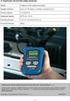 NÁVOD K OBSLUZE Obj. č.: 35 04 65 Tento přístroj dokáže přehrávat formáty disků DVD, CD, CD-R, CD-RW, MP3, VCD, S-VCD, DTS, Kodac Pisture a JPEG (společně s MP3) v televizní normě PAL nebo NTSC ve formátu
NÁVOD K OBSLUZE Obj. č.: 35 04 65 Tento přístroj dokáže přehrávat formáty disků DVD, CD, CD-R, CD-RW, MP3, VCD, S-VCD, DTS, Kodac Pisture a JPEG (společně s MP3) v televizní normě PAL nebo NTSC ve formátu
Android TV Box UŽIVATELSKÝ MANUÁL
 Android TV Box UŽIVATELSKÝ MANUÁL Úvod Vážený zákazníku, jsme rádi, že jste si zvolili služby naší digitální MAZANÉ TELEVIZE od firmy BACKER COMPUTER s. r. o. Android TV box je moderní zařízení, které
Android TV Box UŽIVATELSKÝ MANUÁL Úvod Vážený zákazníku, jsme rádi, že jste si zvolili služby naší digitální MAZANÉ TELEVIZE od firmy BACKER COMPUTER s. r. o. Android TV box je moderní zařízení, které
1. Bezpečnostní pokyny pro uživatele
 . Bezpečnostní pokyny pro uživatele U tohoto přístroje používejte pouze specifikované napětí. Při překročení povoleného rozsahu napětí může dojít k poškození nebo nesprávné funkci přístroje. Důležitá poznámka:
. Bezpečnostní pokyny pro uživatele U tohoto přístroje používejte pouze specifikované napětí. Při překročení povoleného rozsahu napětí může dojít k poškození nebo nesprávné funkci přístroje. Důležitá poznámka:
Užívání funkcí Interaktivní televize prostřednictvím Motorola VIP1003
 Užívání funkcí Interaktivní televize prostřednictvím Motorola VIP1003 Volba televizního kanálu Po zapnutí se set-top-box automaticky nastaví do režimu přehrávání televize, odkud je možné provést změnu
Užívání funkcí Interaktivní televize prostřednictvím Motorola VIP1003 Volba televizního kanálu Po zapnutí se set-top-box automaticky nastaví do režimu přehrávání televize, odkud je možné provést změnu
Reproduktorová lišta. Průvodce spuštěním HT-CT370
 Reproduktorová lišta Průvodce spuštěním HT-CT370 Obsah Nastavení 1 Co je součástí dodávky 4 2 Instalace 5 3 Připojení 6 4 Zapnutí systému 8 5 Poslech zvuku 9 Základní operace Používání zvukových efektů
Reproduktorová lišta Průvodce spuštěním HT-CT370 Obsah Nastavení 1 Co je součástí dodávky 4 2 Instalace 5 3 Připojení 6 4 Zapnutí systému 8 5 Poslech zvuku 9 Základní operace Používání zvukových efektů
Multimediální přehrávač
 Multimediální přehrávač DVP 2000 Uživatelská příručka Instrukce pro bezpečné používání výrobku Před instalací a prvním použitím přístroje si přečtěte uživatelskou příručku pro tento přístroj i pro ostatní
Multimediální přehrávač DVP 2000 Uživatelská příručka Instrukce pro bezpečné používání výrobku Před instalací a prvním použitím přístroje si přečtěte uživatelskou příručku pro tento přístroj i pro ostatní
Česky Kapitola 1: Úvod TVGo A31 TVGo A31 1.1 Obsah balení
 Kapitola 1: Úvod Tato nová televizní videoterminál TVGo A31 je ideální pro sledování televize nebo videa na monitoru TFT / LCD / CRT v rozlišení až 1280 x 1024 pixelů. Tento televizní videoterminál umožňuje
Kapitola 1: Úvod Tato nová televizní videoterminál TVGo A31 je ideální pro sledování televize nebo videa na monitoru TFT / LCD / CRT v rozlišení až 1280 x 1024 pixelů. Tento televizní videoterminál umožňuje
Černá skříňka se dvěma kamerami určená k záznamu jízdy vozidla
 Černá skříňka se dvěma kamerami určená k záznamu jízdy vozidla Před prvním použitím výrobku si přečtěte tuto uživatelskou příručku a ponechte si ji pro případ potřeby Obsah Funkce kamery... 1 Popis kamery
Černá skříňka se dvěma kamerami určená k záznamu jízdy vozidla Před prvním použitím výrobku si přečtěte tuto uživatelskou příručku a ponechte si ji pro případ potřeby Obsah Funkce kamery... 1 Popis kamery
Monitor s přehrávačem k montáži na opěrku hlavy
 DS-X101td Monitor s přehrávačem k montáži na opěrku hlavy Přehrává: DVD, VCD, CD, MP3, MP5, JPG Uživatelská příručka Před prvním použitím výrobku si přečtěte tuto uživatelskou příručku a ponechte si ji
DS-X101td Monitor s přehrávačem k montáži na opěrku hlavy Přehrává: DVD, VCD, CD, MP3, MP5, JPG Uživatelská příručka Před prvním použitím výrobku si přečtěte tuto uživatelskou příručku a ponechte si ji
Digitální (počítačová) kamera s mikrofonem AIPTEK PENCAM VOICE II
 NÁVOD K OBSLUZE Digitální (počítačová) kamera s mikrofonem AIPTEK PENCAM VOICE II Obj. č.: 99 48 75 Digitální kamera (fotoaparát), videokamera a počítačová kamera (WebCam) v jednom! Do zabudované paměti
NÁVOD K OBSLUZE Digitální (počítačová) kamera s mikrofonem AIPTEK PENCAM VOICE II Obj. č.: 99 48 75 Digitální kamera (fotoaparát), videokamera a počítačová kamera (WebCam) v jednom! Do zabudované paměti
Špionážní digitální hodiny
 Špionážní digitální hodiny Návod k obsluze Hlavní výhody produktu: Naprosto profesionální zpracování, včetně nejmenších detailů Podpora mikro SD karet až po 32GB Doba kontinuálního nahrávání videa až 180
Špionážní digitální hodiny Návod k obsluze Hlavní výhody produktu: Naprosto profesionální zpracování, včetně nejmenších detailů Podpora mikro SD karet až po 32GB Doba kontinuálního nahrávání videa až 180
MODEL DV-P745E DVD PŘEHRÁVAČ DVD PLAYER DV-P745E MP3 PLAYBACK DVD / DVD-R / CD / CD-R / CD-RW COMPATIBLE. Návod k použití
 MODEL DV-P745E PŘEHRÁVAČ PLAYER DV-P745E MP3 PLAYBACK / -R / CD / CD-R / CD-RW COMPATIBLE Návod k použití VÝSTRAHA Výrobek je vybaven laserem Při nesprávné manipulaci s přístroje v rozporu s tímto návodem
MODEL DV-P745E PŘEHRÁVAČ PLAYER DV-P745E MP3 PLAYBACK / -R / CD / CD-R / CD-RW COMPATIBLE Návod k použití VÝSTRAHA Výrobek je vybaven laserem Při nesprávné manipulaci s přístroje v rozporu s tímto návodem
Vícekanálový AV receiver. Začínáme Ahoj, toto je váš Průvodce rychlým nastavením
 Vícekanálový AV receiver STR-DN1020 Začínáme Ahoj, toto je váš Průvodce rychlým nastavením 1 Nastavení reproduktorů 2 Připojení TV a dalších zařízení 3 Další zapojení 4 Výběr reproduktorů a optimalizace
Vícekanálový AV receiver STR-DN1020 Začínáme Ahoj, toto je váš Průvodce rychlým nastavením 1 Nastavení reproduktorů 2 Připojení TV a dalších zařízení 3 Další zapojení 4 Výběr reproduktorů a optimalizace
PALUBNÍ CAMERA, HD. příručka. Aby jste lépe využívali veškeré funkce Auto DVR, přečtěte si prosím návod před použitím pečlivě.
 PALUBNÍ CAMERA, HD příručka 87231 Aby jste lépe využívali veškeré funkce Auto DVR, přečtěte si prosím návod před použitím pečlivě. Pozor 1. Vložte paměťovou kartu do auta DVR a formátujte. Prosím vložte
PALUBNÍ CAMERA, HD příručka 87231 Aby jste lépe využívali veškeré funkce Auto DVR, přečtěte si prosím návod před použitím pečlivě. Pozor 1. Vložte paměťovou kartu do auta DVR a formátujte. Prosím vložte
Systém domácího kina. Průvodce spuštěním HT-XT1
 Systém domácího kina Průvodce spuštěním HT-XT1 Obsah Nastavení 1 Co je součástí dodávky 3 2 Instalace 4 3 Připojení 6 4 Zapnutí systému 8 5 Poslech zvuku 9 Základní operace Používání zvukových efektů 10
Systém domácího kina Průvodce spuštěním HT-XT1 Obsah Nastavení 1 Co je součástí dodávky 3 2 Instalace 4 3 Připojení 6 4 Zapnutí systému 8 5 Poslech zvuku 9 Základní operace Používání zvukových efektů 10
Digitální diktafon Esonic MR-250
 Návod k obsluze Digitální diktafon Esonic MR-250 Kontakt na dodavatele SHX Trading s.r.o. V Háji 15, Praha 7, 170 00 Tel: 244 472 125, e-mail: info@spyobchod.cz www.spyobchod.cz 1 Rychlý průvodce 1) Ze
Návod k obsluze Digitální diktafon Esonic MR-250 Kontakt na dodavatele SHX Trading s.r.o. V Háji 15, Praha 7, 170 00 Tel: 244 472 125, e-mail: info@spyobchod.cz www.spyobchod.cz 1 Rychlý průvodce 1) Ze
Duo Cinema. Návod k obsluze
 Duo Cinema Návod k obsluze Před prvním použitím si pečlivě prostudujte tento manuál. BEZPEČNOSTNÍ POKYNY: Během přehrávání nemanipulujte s přístrojem. Pokud chcete přístroj přenášet, vyjměte z něj disk,
Duo Cinema Návod k obsluze Před prvním použitím si pečlivě prostudujte tento manuál. BEZPEČNOSTNÍ POKYNY: Během přehrávání nemanipulujte s přístrojem. Pokud chcete přístroj přenášet, vyjměte z něj disk,
HI-FI MIKROSYSTÉMU Návod k obsluze MHS 108
 HI-FI MIKROSYSTÉMU Návod k obsluze MHS 108 Tato šipka ve tvaru blesku označuje neizolované části ve vašem přístroji, které mohou způsobit úraz elektrickým proudem. Z důvodu bezpečnosti všech členů domácnosti
HI-FI MIKROSYSTÉMU Návod k obsluze MHS 108 Tato šipka ve tvaru blesku označuje neizolované části ve vašem přístroji, které mohou způsobit úraz elektrickým proudem. Z důvodu bezpečnosti všech členů domácnosti
Boombastic. Portabler BT Speaker
 10028933 10028934 10028935 Boombastic Portabler BT Speaker Vážený zákazníku, Gratulujeme Vám k zakoupení tohoto produktu. Prosím, důkladně si přečtete manuál a dbejte na následující pokyny, aby se zabránilo
10028933 10028934 10028935 Boombastic Portabler BT Speaker Vážený zákazníku, Gratulujeme Vám k zakoupení tohoto produktu. Prosím, důkladně si přečtete manuál a dbejte na následující pokyny, aby se zabránilo
Technické údaje: Excelentní kvalita zvuku. Tlačítka a displej. Rozestup kanálů: Provozní teplota: -15 C - 50 C. LCD displej Zdířka vstupní linky
 Funkce: Čte a přehrává soubory ve formátu MP3/WMA z karty SD/MMC a USB flash disku LCD displej zobrazuje informace o audio souboru a frekvenci Funkce LINE-IN (Linkový vstup) umožňuje poslech hudby z externího
Funkce: Čte a přehrává soubory ve formátu MP3/WMA z karty SD/MMC a USB flash disku LCD displej zobrazuje informace o audio souboru a frekvenci Funkce LINE-IN (Linkový vstup) umožňuje poslech hudby z externího
Multimediální 8 LCD TV s DVB-T tunerem. Relax. Uživatelský manuál
 Multimediální 8 LCD TV s DVB-T tunerem Relax Uživatelský manuál 1 Dálkové ovládání Popis symbolů Zapnutí/vypnutí TV/RADIO Přepínání mezi TV/rádiem INFO Zobrazení informací Ztišit 1-9, 0 Volba kanálů Přetáčení
Multimediální 8 LCD TV s DVB-T tunerem Relax Uživatelský manuál 1 Dálkové ovládání Popis symbolů Zapnutí/vypnutí TV/RADIO Přepínání mezi TV/rádiem INFO Zobrazení informací Ztišit 1-9, 0 Volba kanálů Přetáčení
Diktafon vhodný pro nahrávání hovorů na smartphonech včetně iphone
 Diktafon vhodný pro nahrávání hovorů na smartphonech včetně iphone Návod k obsluze Hlavní výhody produktu: Přístroj lze použít jako běžný diktafon Velmi jednoduché nahrávání probíhajících hovorů Nahrávání
Diktafon vhodný pro nahrávání hovorů na smartphonech včetně iphone Návod k obsluze Hlavní výhody produktu: Přístroj lze použít jako běžný diktafon Velmi jednoduché nahrávání probíhajících hovorů Nahrávání
AU231 Digitální audio přehrávač*1 USB propojovací kabel*1 (mini USB na standard USB) Stereo sluchátka*1 Uživatelská příručka *1 Baterie AAA *1
 www.apacer.com Důležité upozornění Pokud kupujete přehrávač s interním flash diskem, tak i když jsou jeho funkce téměř stejné jako u těch bez disku, měli byste vědět toto: 1. V případě, že karta SD/MMC
www.apacer.com Důležité upozornění Pokud kupujete přehrávač s interním flash diskem, tak i když jsou jeho funkce téměř stejné jako u těch bez disku, měli byste vědět toto: 1. V případě, že karta SD/MMC
MM124 Sweex Portable Media Center MM124UK Sweex Portable Media Center
 MM124 Sweex Portable Media Center MM124UK Sweex Portable Media Center Úvod Především bychom vám chtěli poděkovat za zakoupení zařízení Sweex Portable Media Center. Užívejte si na vaší televizi filmy, hudbu
MM124 Sweex Portable Media Center MM124UK Sweex Portable Media Center Úvod Především bychom vám chtěli poděkovat za zakoupení zařízení Sweex Portable Media Center. Užívejte si na vaší televizi filmy, hudbu
Diktafon s pamětí 4GB, FM rádiem a LCD displejem DVR-126
 Diktafon s pamětí 4GB, FM rádiem a LCD displejem DVR-126 Přečtěte si laskavě tento Návod k použití před prvním použitím přístroje. Obsah návodu Diktafon s pamětí 4GB, FM rádiem a LCD displejem DVR-126...
Diktafon s pamětí 4GB, FM rádiem a LCD displejem DVR-126 Přečtěte si laskavě tento Návod k použití před prvním použitím přístroje. Obsah návodu Diktafon s pamětí 4GB, FM rádiem a LCD displejem DVR-126...
HD DVR kamera do auta Návod k použití
 HD DVR kamera do auta Návod k použití Děkujeme Vám za zakoupení 1080P HD DVR kamery do auta. Před použitím výrobku si prosím pečlivě přečtěte tento návod k použití. Poslední revize: 19.4.2013 Popis přístroje
HD DVR kamera do auta Návod k použití Děkujeme Vám za zakoupení 1080P HD DVR kamery do auta. Před použitím výrobku si prosím pečlivě přečtěte tento návod k použití. Poslední revize: 19.4.2013 Popis přístroje
DVD VIDEO/SACD přehrávač
 DVD VIDEO/SACD přehrávač UPOZORNĚNÍ Použití ovládacích prvků, nastavení nebo postupování jiným způsobem, než je v návodu uvedeno, může způsobit nebezpečné záření nebo jiné nebezpečí. Mezi jednotlivými
DVD VIDEO/SACD přehrávač UPOZORNĚNÍ Použití ovládacích prvků, nastavení nebo postupování jiným způsobem, než je v návodu uvedeno, může způsobit nebezpečné záření nebo jiné nebezpečí. Mezi jednotlivými
T850 KVADRÁTOR BAREVNÝ HK-404
 T850 KVADRÁTOR BAREVNÝ HK-404 I. Návod k obsluze 1.Úvod: Děkujeme Vám, že jste si zakoupili náš nový výrobek, barevný digitální kvadrátor, který je vybaven mnoha kvalitními funkcemi. Návod popisuje vlastnosti
T850 KVADRÁTOR BAREVNÝ HK-404 I. Návod k obsluze 1.Úvod: Děkujeme Vám, že jste si zakoupili náš nový výrobek, barevný digitální kvadrátor, který je vybaven mnoha kvalitními funkcemi. Návod popisuje vlastnosti
MI Video rozhraní pro vozidla Renault. Přepínání mezi jednotlivými vstupy a ovládání přehrávání
 MI-1250 Video rozhraní pro vozidla Renault Tento adaptér (rozhraní) umožňuje zobrazit RGB signál o vysokém rozlišení, AV signál z externího zdroje (například DVD přehrávače) a video signál z kamery při
MI-1250 Video rozhraní pro vozidla Renault Tento adaptér (rozhraní) umožňuje zobrazit RGB signál o vysokém rozlišení, AV signál z externího zdroje (například DVD přehrávače) a video signál z kamery při
Citlivý diktafon s aktivací hlasem
 Citlivý diktafon s aktivací hlasem Návod k obsluze Hlavní výhody VOR/AVR nastavitelná citlivost u aktivace hlasem Čtyři úrovně kvality nahrávání Doba nepřetržitého nahrávání až 12 hodin na jedno nabití
Citlivý diktafon s aktivací hlasem Návod k obsluze Hlavní výhody VOR/AVR nastavitelná citlivost u aktivace hlasem Čtyři úrovně kvality nahrávání Doba nepřetržitého nahrávání až 12 hodin na jedno nabití
OHV156-HD 15,6 HD STROPNÍ MONITOR
 OHV156-HD 15,6 HD STROPNÍ MONITOR Návod k použití Upozornění - Přehrávač vždy instalujte do interiéru vozidla. - Používejte pouze ve vozech 12V napájením, negativním ukostřením. - Před zapojením odpojte
OHV156-HD 15,6 HD STROPNÍ MONITOR Návod k použití Upozornění - Přehrávač vždy instalujte do interiéru vozidla. - Používejte pouze ve vozech 12V napájením, negativním ukostřením. - Před zapojením odpojte
MP3-CD PŘEHRÁVAČ AUNA AV2-CD509, RADIOPŘIJÍMAČ, USB. Návod k používání / = HiFi zesilovač / = CD přehrávač
 MP3-CD PŘEHRÁVAČ AUNA AV2-CD509, RADIOPŘIJÍMAČ, USB Návod k používání 10004933/1008980 = HiFi zesilovač 10005063/1008983 = CD přehrávač Vážený zákazníku, V první řadě se Vám chceme poděkovat za nákup tohoto
MP3-CD PŘEHRÁVAČ AUNA AV2-CD509, RADIOPŘIJÍMAČ, USB Návod k používání 10004933/1008980 = HiFi zesilovač 10005063/1008983 = CD přehrávač Vážený zákazníku, V první řadě se Vám chceme poděkovat za nákup tohoto
Výsuvný displej 9 s přehrávačem DVD na opěrce hlavy
 DS-X966TD Výsuvný displej 9 s přehrávačem DVD na opěrce hlavy Přehrává: DVD, VCD, CD, MP3, MP5, JPG, E-knihy TV tuner 1 Uživatelská příručka Před prvním použitím výrobku si přečtěte tuto uživatelskou příručku
DS-X966TD Výsuvný displej 9 s přehrávačem DVD na opěrce hlavy Přehrává: DVD, VCD, CD, MP3, MP5, JPG, E-knihy TV tuner 1 Uživatelská příručka Před prvním použitím výrobku si přečtěte tuto uživatelskou příručku
Česky. BT-02N uživatelská příručka
 Česky BT-02N uživatelská příručka 1 Česky Rejstřík 1. Přehled......3 2. Začínáme....5 3. Připojení náhlavní sady headset Bluetooth.....5 4. Používání náhlavní sady headset Bluetooth... 9 5. Technické specifikace...
Česky BT-02N uživatelská příručka 1 Česky Rejstřík 1. Přehled......3 2. Začínáme....5 3. Připojení náhlavní sady headset Bluetooth.....5 4. Používání náhlavní sady headset Bluetooth... 9 5. Technické specifikace...
Helmer carcam FULL HD (Černá skříňka do auta)
 Helmer carcam FULL HD (Černá skříňka do auta) Uživatelská příručka 1 Děkujeme za zakoupení kamery. Tato příručka obsahuje podrobný popis použití, poskytne Vám informace o produktu, včetně provozu a technických
Helmer carcam FULL HD (Černá skříňka do auta) Uživatelská příručka 1 Děkujeme za zakoupení kamery. Tato příručka obsahuje podrobný popis použití, poskytne Vám informace o produktu, včetně provozu a technických
Zapojení DEC2000-t. a) Kabely a konektory DEC2000-t 3-1 3. ZAČÍNÁME
 3-1 3. ZAČÍNÁME Zapojení DEC2000-t Varování: Nesprávné elektrické vedení a zapojení se může stát příčinou vzniku provozních poruch nebo poruch přístroje. Při nesprávném způsobu používání tohoto výrobku
3-1 3. ZAČÍNÁME Zapojení DEC2000-t Varování: Nesprávné elektrické vedení a zapojení se může stát příčinou vzniku provozních poruch nebo poruch přístroje. Při nesprávném způsobu používání tohoto výrobku
2 Všeobecné informace
 DVD-Video Pøehrávaè Všeobecné informace NIKDY NEPROVÁDÌJTE ANI NEMÌÒTE PROPOJENÍ PØÍSTROJE, JE-LI ZAPNUT! Vyrobeno v licenci spoleènosti Digital Theatre Systems, Inc. Patent USA è. 5.451.942 a další schválené
DVD-Video Pøehrávaè Všeobecné informace NIKDY NEPROVÁDÌJTE ANI NEMÌÒTE PROPOJENÍ PØÍSTROJE, JE-LI ZAPNUT! Vyrobeno v licenci spoleènosti Digital Theatre Systems, Inc. Patent USA è. 5.451.942 a další schválené
.: yamada dvd-6800x plus :. DVD player
 .: yamada dvd-6800x plus :. DVD player Bezpečnost Před prvním použitím přístroje si podrobně prostudujte tento návod a bezpečnostní pokyny. Napájení Tento přístroj může být zapojen pouze do elektrické
.: yamada dvd-6800x plus :. DVD player Bezpečnost Před prvním použitím přístroje si podrobně prostudujte tento návod a bezpečnostní pokyny. Napájení Tento přístroj může být zapojen pouze do elektrické
Umístění ovladačů (vpředu)
 Umístění ovladačů (vpředu) POHLED ZPŘEDU 1 4 2 5 3 6 1 ANTÉNA 2 DISPLEJ (pozitivní LCD) 3 REPRODUKTOR (vlevo) 4 DVÍŘKA CD 5 OTEVÍRÁNÍ 6 REPRODUKTOR (vpravo) OVLÁDACÍ PANEL 1 2 3 5 6 7 4 1 KONTROLKA NAPÁJENÍ
Umístění ovladačů (vpředu) POHLED ZPŘEDU 1 4 2 5 3 6 1 ANTÉNA 2 DISPLEJ (pozitivní LCD) 3 REPRODUKTOR (vlevo) 4 DVÍŘKA CD 5 OTEVÍRÁNÍ 6 REPRODUKTOR (vpravo) OVLÁDACÍ PANEL 1 2 3 5 6 7 4 1 KONTROLKA NAPÁJENÍ
Uživatelská příručka. Video Wonder Pro III
 Uživatelská příručka Video Wonder Pro III Obsah Začínáme 5 Úvod 5 Rysy 5 Obsah balení 6 Systémové požadavky 6 Instalace 7 Instalace hardware 7 Vstupy a výstupy 7 Užívání obslužného programu 8 4-1. TV prohlížení
Uživatelská příručka Video Wonder Pro III Obsah Začínáme 5 Úvod 5 Rysy 5 Obsah balení 6 Systémové požadavky 6 Instalace 7 Instalace hardware 7 Vstupy a výstupy 7 Užívání obslužného programu 8 4-1. TV prohlížení
VQDV03. Příručka uživatele
 VQDV03 Příručka uživatele Děkujeme Vám, že jste si zakoupili tuto sportovní kameru. Prosím, přečtěte si pečlivě následující provozní instrukce. Nutné pro správné používání a provozování kamery. Doporučujeme
VQDV03 Příručka uživatele Děkujeme Vám, že jste si zakoupili tuto sportovní kameru. Prosím, přečtěte si pečlivě následující provozní instrukce. Nutné pro správné používání a provozování kamery. Doporučujeme
Návod k obsluze. DVD/DivX/XviD. www.cyberhome.de. CyberHome CH- DVD 462/ 465 zkrácený návod k zapojení a obsluze strana 12 CH-DVD 462/465
 CyberHome CH- DVD / zkrácený návod k zapojení a obsluze strana CH-DVD / TECHNICKÉ SPECIFIKACE Základní informace Přehratelné typy disků: DVD-Video, DVD+R, DVD-R, DVD+RW, DVD-RW, Audio CD, CD-R, CD-RW,
CyberHome CH- DVD / zkrácený návod k zapojení a obsluze strana CH-DVD / TECHNICKÉ SPECIFIKACE Základní informace Přehratelné typy disků: DVD-Video, DVD+R, DVD-R, DVD+RW, DVD-RW, Audio CD, CD-R, CD-RW,
Reproduktorová lišta. Průvodce spuštěním HT-CT770
 Reproduktorová lišta Průvodce spuštěním HT-CT770 Obsah Nastavení 1 Co je součástí dodávky 4 2 Instalace 5 3 Připojení 6 4 Zapnutí systému 8 5 Poslech zvuku 9 Základní operace Používání zvukových efektů
Reproduktorová lišta Průvodce spuštěním HT-CT770 Obsah Nastavení 1 Co je součástí dodávky 4 2 Instalace 5 3 Připojení 6 4 Zapnutí systému 8 5 Poslech zvuku 9 Základní operace Používání zvukových efektů
DVR10 - digitální video kamera (černá skříňka) určená k záznamu jízdy vozidla. Uživatelská příručka
 DVR10 - digitální video kamera (černá skříňka) určená k záznamu jízdy vozidla Uživatelská příručka Obsah Funkce kamery... 2 Obsah balení... 2 Spuštění a nabíjení... 3 Popis kamery a ovládacích prvků...
DVR10 - digitální video kamera (černá skříňka) určená k záznamu jízdy vozidla Uživatelská příručka Obsah Funkce kamery... 2 Obsah balení... 2 Spuštění a nabíjení... 3 Popis kamery a ovládacích prvků...
IC 1000fgr. TFT LCD monitor s úhlopříčkou 10 palce (25,4 cm) Uživatelská příručka
 IC 1000fgr TFT LCD monitor s úhlopříčkou 10 palce (25,4 cm) Uživatelská příručka Upozornění Úpravy přístroje provedené bez souhlasu výrobce mohou vést k poškození přístroje a v tomto případě nelze uplatnit
IC 1000fgr TFT LCD monitor s úhlopříčkou 10 palce (25,4 cm) Uživatelská příručka Upozornění Úpravy přístroje provedené bez souhlasu výrobce mohou vést k poškození přístroje a v tomto případě nelze uplatnit
Ovládání TV platformy a funkce Chytrá TV
 Ovládání TV platformy a funkce Chytrá TV 1/11 Obsah Popis dálkového ovladače...3 Ovládání TV služby...4 Informace o pořadu...4 Seznam TV kanálů...5 Možnosti kanálu...5 Programový průvodce...6 Změna pořadí
Ovládání TV platformy a funkce Chytrá TV 1/11 Obsah Popis dálkového ovladače...3 Ovládání TV služby...4 Informace o pořadu...4 Seznam TV kanálů...5 Možnosti kanálu...5 Programový průvodce...6 Změna pořadí
DS-X10TDM Dotykový multimediální systém k montáži na opěrku hlavy
 DS-X10TDM Dotykový multimediální systém k montáži na opěrku hlavy Uživatelská příručka Před prvním použitím výrobku si přečtěte tuto uživatelskou příručku a ponechte si ji pro případ potřeby Obsah Upozornění
DS-X10TDM Dotykový multimediální systém k montáži na opěrku hlavy Uživatelská příručka Před prvním použitím výrobku si přečtěte tuto uživatelskou příručku a ponechte si ji pro případ potřeby Obsah Upozornění
Zapojení boxu. Diagram zapojení boxu
 Zapojení boxu Zapojení zahrnuje tyto kroky: 1. Připojte box pomocí adaptéru k elektrické síti 2. Připojte box k TV pomocí HDMI, YPbPr, nebo CVBS kabelu 3. Připojte box pomocí ethernetového kabelu k počítačové
Zapojení boxu Zapojení zahrnuje tyto kroky: 1. Připojte box pomocí adaptéru k elektrické síti 2. Připojte box k TV pomocí HDMI, YPbPr, nebo CVBS kabelu 3. Připojte box pomocí ethernetového kabelu k počítačové
2 Všeobecné informace
 DVD-Video Pøehrávaè Všeobecné informace NIKDY NEPROVÁDÌJTE ANI NEMÌÒTE PROPOJENÍ PØÍSTROJE, JE-LI ZAPNUT! Vyrobeno v licenci spoleènosti Digital Theatre Systems, Inc. Patent USA è. 5.451.942 a další schválené
DVD-Video Pøehrávaè Všeobecné informace NIKDY NEPROVÁDÌJTE ANI NEMÌÒTE PROPOJENÍ PØÍSTROJE, JE-LI ZAPNUT! Vyrobeno v licenci spoleènosti Digital Theatre Systems, Inc. Patent USA è. 5.451.942 a další schválené
DSM-320 bezdrátový přehrávač médií. Dálkový ovladač s bateriemi
 Toto zařízení splňuje podmínky pro zařízení UPnP AV a Intel Network Media. Než začnete DSM-320 Bezdrátový přehrávač médií Budete potřebovat následující vybavení: Počítač s procesorem min. 500 MHz, min.
Toto zařízení splňuje podmínky pro zařízení UPnP AV a Intel Network Media. Než začnete DSM-320 Bezdrátový přehrávač médií Budete potřebovat následující vybavení: Počítač s procesorem min. 500 MHz, min.
Manuál. Yakumo DVD přehrávač DVDMasterDX4
 Manuál Yakumo DVD přehrávač DVDMasterDX4 Symbol blesku varuje uživatele před neizolovaným napětím uvnitř přístroje, které by mohlo vyvolat elektrický zásah. Vykřičník upozorňuje na důležitá upozornění
Manuál Yakumo DVD přehrávač DVDMasterDX4 Symbol blesku varuje uživatele před neizolovaným napětím uvnitř přístroje, které by mohlo vyvolat elektrický zásah. Vykřičník upozorňuje na důležitá upozornění
Rozhraní c.logic lite. Mi-092 + MCS-04
 Rozhraní c.logic lite Mi-092 + umožňuje připojení zdroje AV signálu do vozidel vybavených navigačním systémem Volkswagen MFD2/RNS2 Škoda Nexus Pouze pro vozidla BEZ originální kamery při couvání Funkce
Rozhraní c.logic lite Mi-092 + umožňuje připojení zdroje AV signálu do vozidel vybavených navigačním systémem Volkswagen MFD2/RNS2 Škoda Nexus Pouze pro vozidla BEZ originální kamery při couvání Funkce
DSM-320 bezdrátový přehrávač médií. Ethernetový kabel (CAT 5 UTP/nepřekřížený) Dálkový ovladač s bateriemi
 Toto zařízení pracuje s následujícími operačními systémy: Windows XP, 2000, Me a 98SE Než začnete DSM-320 Bezdrátový přehrávač médií Budete potřebovat následující vybavení: Počítač s procesorem min. 500
Toto zařízení pracuje s následujícími operačními systémy: Windows XP, 2000, Me a 98SE Než začnete DSM-320 Bezdrátový přehrávač médií Budete potřebovat následující vybavení: Počítač s procesorem min. 500
SV 92 DVR Návod k použití Uživatelská příručka
 SV 92 DVR Návod k použití Uživatelská příručka Před prvním použitím tohoto zařízení si prosím pečlivě přečtěte tuto příručku. Obsah Informace k bezpečnému používání... 2 Informace o monitoru... 3 Technická
SV 92 DVR Návod k použití Uživatelská příručka Před prvním použitím tohoto zařízení si prosím pečlivě přečtěte tuto příručku. Obsah Informace k bezpečnému používání... 2 Informace o monitoru... 3 Technická
NA2750. Automobilový přehrávač DVD a CD disků a souborů MP3
 NA2750 Automobilový přehrávač DVD a CD disků a souborů MP3 Dotykový displej 6,8 USB konektor Vstup pro SD kartu Vstup pro externí zařízení Uživatelská příručka 1 Obsah Ukázka základního ovládání Demo...
NA2750 Automobilový přehrávač DVD a CD disků a souborů MP3 Dotykový displej 6,8 USB konektor Vstup pro SD kartu Vstup pro externí zařízení Uživatelská příručka 1 Obsah Ukázka základního ovládání Demo...
Ekonomická FULL HD kamera do auta, G-senzor
 Ekonomická FULL HD kamera do auta, G-senzor Návod k obsluze Kontakt na dodavatele: SHX Trading s.r.o. Týmlova 8, Praha 4, 140 00 Tel: 244 472 125, email: info@spyobchod.cz www.spyobchod.cz Stránka 1 1.
Ekonomická FULL HD kamera do auta, G-senzor Návod k obsluze Kontakt na dodavatele: SHX Trading s.r.o. Týmlova 8, Praha 4, 140 00 Tel: 244 472 125, email: info@spyobchod.cz www.spyobchod.cz Stránka 1 1.
SENCOR SDF 1260. Digitální fotorámeček. Návod k obsluze
 SENCOR SDF 1260 Digitální fotorámeček Návod k obsluze 0 Bezpečnostní informace: Udržujte přístroj mimo působení vody, vlhkosti a prachu. Provozní teplota je 0-40 0 C. Nikdy neumísťujte přístroj do míst
SENCOR SDF 1260 Digitální fotorámeček Návod k obsluze 0 Bezpečnostní informace: Udržujte přístroj mimo působení vody, vlhkosti a prachu. Provozní teplota je 0-40 0 C. Nikdy neumísťujte přístroj do míst
DS-3001. Monitor s držákem na opěrku hlavy
 DS-3001 Monitor s držákem na opěrku hlavy s DVD přehrávačem, FM vysílačem, interaktivními hrami a možností připojení dalších zařízení Uživatelská příručka 1 Obsah Úvodní informace... 2 Obsah balení...
DS-3001 Monitor s držákem na opěrku hlavy s DVD přehrávačem, FM vysílačem, interaktivními hrami a možností připojení dalších zařízení Uživatelská příručka 1 Obsah Úvodní informace... 2 Obsah balení...
PROHLÁŠENÍ O SHODĚ. Vážený zákazníku,
 1 Vážený zákazníku, Blahopřejeme k nákupu tohoto zařízení. Přečtěte si pozorně příručku a dodržujte následující instrukce, abyste předešli poškození. Jakékoliv poruchy způsobené ignorováním instrukcí
1 Vážený zákazníku, Blahopřejeme k nákupu tohoto zařízení. Přečtěte si pozorně příručku a dodržujte následující instrukce, abyste předešli poškození. Jakékoliv poruchy způsobené ignorováním instrukcí
* EMPEROR 3 USB - MODEL 017 * Návod k obsluze * 1 *
 Návod k obsluze * 1 * Návod k obsluze... 4 Úvod... 4 Napájení... 4 Napájecí kabel... 4 Použití a uskladnění...4 Umístění přehrávače... 4 Kondenzace... 4 Čištění... 4 Používaní disků... 4 Používání disků...
Návod k obsluze * 1 * Návod k obsluze... 4 Úvod... 4 Napájení... 4 Napájecí kabel... 4 Použití a uskladnění...4 Umístění přehrávače... 4 Kondenzace... 4 Čištění... 4 Používaní disků... 4 Používání disků...
NÁVOD NA OVLÁDÁNÍ. Set Top Box Motorola VIP 1003 Portálu IPTV
 NÁVOD NA OVLÁDÁNÍ Set Top Box Motorola VIP 1003 Portálu IPTV Set Top Box Motorola VIP1003 Set Top Box Balení Set Top Boxu obsahuje: Set Top Box VIP 1003 Dálkové ovládání Baterie do dálkového ovládání Napájecí
NÁVOD NA OVLÁDÁNÍ Set Top Box Motorola VIP 1003 Portálu IPTV Set Top Box Motorola VIP1003 Set Top Box Balení Set Top Boxu obsahuje: Set Top Box VIP 1003 Dálkové ovládání Baterie do dálkového ovládání Napájecí
DS-430DVRB. HD kamera s automatickým záznamem videa integrovaná do zpětného zrcátka. GPS modulem a zpětnou kamerou (včetně uložení záznamu)
 DS-430DVRB HD kamera s automatickým záznamem videa integrovaná do zpětného zrcátka GPS modulem a zpětnou kamerou (včetně uložení záznamu) Uživatelská příručka Obsah Předmluva...2 Funkce produktu, úvod...2
DS-430DVRB HD kamera s automatickým záznamem videa integrovaná do zpětného zrcátka GPS modulem a zpětnou kamerou (včetně uložení záznamu) Uživatelská příručka Obsah Předmluva...2 Funkce produktu, úvod...2
Výklopný displej 17 s napájecím napětím 12V
 DS-1718d Výklopný displej 17 s napájecím napětím 12V S přehrávačem DVD, USB disků a SD karet Uživatelská příručka Před prvním použitím výrobku si přečtěte tuto uživatelskou příručku a ponechte si ji pro
DS-1718d Výklopný displej 17 s napájecím napětím 12V S přehrávačem DVD, USB disků a SD karet Uživatelská příručka Před prvním použitím výrobku si přečtěte tuto uživatelskou příručku a ponechte si ji pro
Uživatelský manuál. 10,1 palcový HD stropní monitor
 Uživatelský manuál 10,1 palcový HD stropní monitor Uživatelský manuál Používání Používání dálkového ovladače Nasměrujte dálkový ovladač na snímač do max. vzdálenosti přibližně 2m. Vystavení snímače přímému
Uživatelský manuál 10,1 palcový HD stropní monitor Uživatelský manuál Používání Používání dálkového ovladače Nasměrujte dálkový ovladač na snímač do max. vzdálenosti přibližně 2m. Vystavení snímače přímému
Seznam: 1. Nastavení. 2. Provoz. 3. Stažení. 4. Montáž /příslušenství
 Seznam: 1. Nastavení 2. Provoz 3. Stažení 4. Montáž /příslušenství 1) Nastavení Vložte do kamery baterie a paměťovou kartu. Otevřete kryt bateriového prostoru nacházející se na zadní straně fotoaparátu.
Seznam: 1. Nastavení 2. Provoz 3. Stažení 4. Montáž /příslušenství 1) Nastavení Vložte do kamery baterie a paměťovou kartu. Otevřete kryt bateriového prostoru nacházející se na zadní straně fotoaparátu.
DVR přijímač. Návod k použití. Hlavní výhody produktu:
 DVR přijímač Návod k použití Hlavní výhody produktu: Možnost podrobného nastavení jednotlivých funkcí Možnost připojit a nahrávat záznam ze dvou kamer najednou (1. kamera video, 2. kamera fotky) Síťový
DVR přijímač Návod k použití Hlavní výhody produktu: Možnost podrobného nastavení jednotlivých funkcí Možnost připojit a nahrávat záznam ze dvou kamer najednou (1. kamera video, 2. kamera fotky) Síťový
Egreat A1. Uživatelská příručka CZ
 Egreat A1 Uživatelská příručka CZ Popis zařízení Přední strana: 1. Indikátor činnosti 2. Infra port pro ovládání přijímače Zadní strana: 3.Optický výstup S/PDIF 4.AV rozhraní 5.USB Host port 6.USB Host
Egreat A1 Uživatelská příručka CZ Popis zařízení Přední strana: 1. Indikátor činnosti 2. Infra port pro ovládání přijímače Zadní strana: 3.Optický výstup S/PDIF 4.AV rozhraní 5.USB Host port 6.USB Host
Nej.cz. Uživatelská příručka k interaktivní televizi
 Nej.cz Uživatelská příručka k interaktivní televizi 1 Obsah Označení interaktivních funkcí... 4 Zobrazení TV nabídky... 5 Nabídka EPG... 6 Hledání v TV archivu změna dne... 7 TV archiv / přetáčení / pozastavení...
Nej.cz Uživatelská příručka k interaktivní televizi 1 Obsah Označení interaktivních funkcí... 4 Zobrazení TV nabídky... 5 Nabídka EPG... 6 Hledání v TV archivu změna dne... 7 TV archiv / přetáčení / pozastavení...
Popis videotelefonu a kamerové jednotky: Videotelefon. Dveřní kamerová jednotka. Montáž: Videotelefon
 Popis videotelefonu a kamerové jednotky: Videotelefon 1. Obrazovka 2. Tlačítko pro příjem hovoru 3. Tlačítko vyvolání obrazu z dveřní jednotky 4. Tlačítko pro uvolnění dveřního zámku 5. Tlačítko Interkomu
Popis videotelefonu a kamerové jednotky: Videotelefon 1. Obrazovka 2. Tlačítko pro příjem hovoru 3. Tlačítko vyvolání obrazu z dveřní jednotky 4. Tlačítko pro uvolnění dveřního zámku 5. Tlačítko Interkomu
Přístroj podporuje 16 druhů formátů souborů, mezi které patří PDF, CHM, EPUB, TXT, HTM, HTML, RTF, PDB, DJVU, DJV, iw44, iw4, FB2, PRC, MOBI, a TCR.
 Základní ovládání Chcete-li zapnout přístroj, stiskněte a podržte tlačítko napájení. Po úvodní obrazovce se automaticky se otevře hlavní nabídka na obrazovce Domů. Hlavní nabídka obsahuje položky Knihy,
Základní ovládání Chcete-li zapnout přístroj, stiskněte a podržte tlačítko napájení. Po úvodní obrazovce se automaticky se otevře hlavní nabídka na obrazovce Domů. Hlavní nabídka obsahuje položky Knihy,
FULL HD stolní hodiny s kamerou p, IR
 FULL HD stolní hodiny s kamerou - 1080p, IR Návod k obsluze Hlavní výhody produktu: Trvalé napájení kamery přímo ze sítě Dobře ukrytá paměťová karta Profesionální zpracování, špičková kvalita www.spyobchod.cz
FULL HD stolní hodiny s kamerou - 1080p, IR Návod k obsluze Hlavní výhody produktu: Trvalé napájení kamery přímo ze sítě Dobře ukrytá paměťová karta Profesionální zpracování, špičková kvalita www.spyobchod.cz
Vestavěný hudební system
 Vestavěný hudební system 10031947 10031948 Vážený zákazníku, gratulujeme Vám k zakoupení produktu. Prosím, důkladně si pozorně manuál a dbejte na následující pokyny, aby se zabránilo škodám na zařízení.
Vestavěný hudební system 10031947 10031948 Vážený zákazníku, gratulujeme Vám k zakoupení produktu. Prosím, důkladně si pozorně manuál a dbejte na následující pokyny, aby se zabránilo škodám na zařízení.
BeoSound Příručka
 BeoSound 9000 Příručka BeoVision Avant Guide BeoVision Avant Reference book Obsah příručky 3 Pro tento produkt Bang & Olufsen jsou k dispozici dvě příručky. Základy používání systému BeoSound 9000 4 Koncept
BeoSound 9000 Příručka BeoVision Avant Guide BeoVision Avant Reference book Obsah příručky 3 Pro tento produkt Bang & Olufsen jsou k dispozici dvě příručky. Základy používání systému BeoSound 9000 4 Koncept
ZRCÁTKO S VESTAVĚNOU DVR KAMEROU DS-430DVR
 ZRCÁTKO S VESTAVĚNOU DVR KAMEROU DS-430DVR Děkujeme vám za zakoupení zařízení od naší společnosti. Před použitím si přečtěte prosím tento návod k obsluze. POPIS DOTYKOVÝCH TLAČÍTEK NA ČELNÍM PANELU: -
ZRCÁTKO S VESTAVĚNOU DVR KAMEROU DS-430DVR Děkujeme vám za zakoupení zařízení od naší společnosti. Před použitím si přečtěte prosím tento návod k obsluze. POPIS DOTYKOVÝCH TLAČÍTEK NA ČELNÍM PANELU: -
Návod k LCD monitoru Yakumo 15" TFT TV 38
 Návod k LCD monitoru Yakumo 15" TFT TV 38 Ovládání menu na předním panelu LCD monitoru Do hlavního menu se dostanete zmáčknutím tlačítka MENU na předním panelu monitoru. K pochybu v menu slouží šipky nahoru
Návod k LCD monitoru Yakumo 15" TFT TV 38 Ovládání menu na předním panelu LCD monitoru Do hlavního menu se dostanete zmáčknutím tlačítka MENU na předním panelu monitoru. K pochybu v menu slouží šipky nahoru
Kamera Angel Eye. Návod k použití. Výhody přístroje:
 Kamera Angel Eye Návod k použití Výhody přístroje: Delší výdrž při nepřetržitém nahrávání videa až 6 hodin Ideální k ukrytí do oděvu, např. do knoflíku DVR přijímač s možností použít kartu až 32GB www.spyshops.cz
Kamera Angel Eye Návod k použití Výhody přístroje: Delší výdrž při nepřetržitém nahrávání videa až 6 hodin Ideální k ukrytí do oděvu, např. do knoflíku DVR přijímač s možností použít kartu až 32GB www.spyshops.cz
Kamera do auta s IR osvětlením a podporou SD karet HQS-205A
 Kamera do auta s IR osvětlením a podporou SD karet HQS-205A Úvod Přečtěte si laskavě tento Návod k použití před prvním použitím přístroje. HD kamera do auta HQS-205A je špičkové řešení pro náročné uživatele
Kamera do auta s IR osvětlením a podporou SD karet HQS-205A Úvod Přečtěte si laskavě tento Návod k použití před prvním použitím přístroje. HD kamera do auta HQS-205A je špičkové řešení pro náročné uživatele
RYCHLÝ ÚVOD PRO Lumens PS 350 / 550 New
 RYCHLÝ ÚVOD PRO Lumens PS 350 / 550 New Úvod Gratulujeme vám k zakoupení nového digitálního vizualizéru. Jenž je navržen a konstruován pro skupinové firemní prezentace, interaktivní přednášky a školní
RYCHLÝ ÚVOD PRO Lumens PS 350 / 550 New Úvod Gratulujeme vám k zakoupení nového digitálního vizualizéru. Jenž je navržen a konstruován pro skupinové firemní prezentace, interaktivní přednášky a školní
2,4GHz/5,8 GHz LCD přijímač s DVR
 2,4GHz/5,8 GHz LCD přijímač s DVR Návod k obsluze Výhody produktu: Možnost současného sledování a nahrávání Kompaktní design Široká oblast použití 1. Diagram produktu www.spyobchod.cz Stránka 1 Jednotlivé
2,4GHz/5,8 GHz LCD přijímač s DVR Návod k obsluze Výhody produktu: Možnost současného sledování a nahrávání Kompaktní design Široká oblast použití 1. Diagram produktu www.spyobchod.cz Stránka 1 Jednotlivé
AUNA TT 190 STEREO, GRAMOFON, MP3 NAHRÁVÁNÍ, CD, SD, USB, KAZETA. Návod k použití 10007329
 AUNA TT 190 STEREO, GRAMOFON, MP3 NAHRÁVÁNÍ, CD, SD, USB, KAZETA Návod k použití 10007329 UMÍSTĚNÍ OVLÁDACÍCH PRVKŮ 1) Ochrana před prachem 2) Ladění / SKIP UP / DOWN tlačítko 3) RECORD tlačítko 4) Otvírání
AUNA TT 190 STEREO, GRAMOFON, MP3 NAHRÁVÁNÍ, CD, SD, USB, KAZETA Návod k použití 10007329 UMÍSTĚNÍ OVLÁDACÍCH PRVKŮ 1) Ochrana před prachem 2) Ladění / SKIP UP / DOWN tlačítko 3) RECORD tlačítko 4) Otvírání
DS-430DVR2. Kamera s automatickým záznamem videa integrovaná do zpětného zrcátka. Uživatelská příručka
 DS-430DVR2 Kamera s automatickým záznamem videa integrovaná do zpětného zrcátka Uživatelská příručka Předmluva Vážený zákazníku, děkujeme, že jste si zakoupil náš výrobek. Před prvním zapnutím přístroje
DS-430DVR2 Kamera s automatickým záznamem videa integrovaná do zpětného zrcátka Uživatelská příručka Předmluva Vážený zákazníku, děkujeme, že jste si zakoupil náš výrobek. Před prvním zapnutím přístroje
